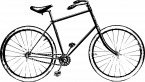Велокомпьютер SunDing: инструкция на русском, установка и настройки
Современный велокомпьютер SunDing представляет собой многофункциональный спидометр для стандартных, спортивных, горных и электрических моделей. Устройство защищено от влаги, позволяет контролировать несколько параметров движения. При соблюдении рекомендаций, указанных в инструкции, прибор можно легко установить и настроить собственноручно. Перед запуском приспособления его необходимо обнулить. Для этого потребуется вынуть аккумулятор на пару минут, а затем вставить его на место. Все показания примут нулевое значение.

Основные обозначения
Ниже приведены сокращения, характерные для велокомпьютера SunDing:
- SPeeD или SPD – указывается текущая скорость байка в пределах от 0 до 99 км/ч.
- ODO (одометр) – общий пробег техники (показывает сумму всех дистанций после монтажа компьютера на велосипед). Предельное значение – 9999 км.
- DST (дистанция) – отмечается расстояние, пройденное за текущее путешествие, показания можно обнулить в любой момент.
- MXS – максимальный показатель скорости, зафиксированный за текущую поездку.
- AVS – аналогичный усредненный параметр.
- TM – длительность текущего путешествия, без учета остановок.
- CLK – часы (имеют два режима – 12 и 24 ч.).
- Scan – режим последовательного отображения указанных выше параметров. Каждое значение высвечивается на протяжении четырех секунд.
- “+ / -” – датчик, указывающий на превышение или снижение скорости, по сравнению со средним показателем за поездку.
- Freeze Frame Memory – заморозка текущих параметров прибора.
Велокомпьютер SunDing SD 563B: инструкция на русском языке
После установки батарейки на дисплее появится обозначение 2060. Первое значение будет отображаться в мигающем режиме. Потребуется выбрать необходимый номер окружности колеса из таблицы. Чтобы выбрать значение, нужно нажать левую клавишу, а при активации правой кнопки информация будет сохранена. Еще одно нажатие правой клавиши позволит перейти в режим установки км/ч.

При нажатии правой кнопки высветится выбор параметров км/ч или м/ч. Для выбора режима готовности нажмите левую кнопку. Еще одно ее касание переведет прибор в настройку часов.
Для установки велокомпьютера SunDing удерживайте левую клавишу на протяжении трех секунд, чтобы выбрать показания 12 или 24 ч. Чтобы определить значение времени, потребуется активировать правую кнопку. После того как индикатор часов начнет мигать, выберите при помощи левой клавиши требуемое значение. Очередное нажатие правой кнопки позволит перейти к настройке минут. После того как время выставлено, активируйте правую клавишу для перехода к настройкам спидометра.
Прочие установки
Велокомпьютер SunDing имеет опцию одометра. Для его настройки следует нажать и удерживать пару секунд левую рабочую клавишу. Начальное значение общего пробега байка будет равно 0000,0. После того как одна цифра начнет мигать, при помощи правой кнопки выберите требуемое показание, а затем нажатием левой кнопки зафиксируйте данные и переходите к настройке следующего разряда. Стоит отметить, что при смене или вытаскивании аккумулятора последнее значение может соответствовать показаниям, которые были до замены батареи.
Чтобы сбросить общий пробег и прочие текущие значения, достаточно несколько секунд удерживать одновременно обе клавиши. При этом время останется без изменений.
Скоростные параметры постоянно отображаются на дисплее в значении от 0 до 99,9 км/ч. Погрешность составляет около 0,1 км/ч. Регулярно на экран выводится индикатор «+» либо «-«, который указывает на превышение или снижение среднего за поездку показателя скорости.

Настройка/сброс показателей скорости и расстояния
Стильный и многофункциональный велокомпьютер SunDing оснащен функцией отображения дистанции, пройденной за текущее путешествие. Для сброса этой информации нажмите левую клавишу с пятисекундным удержанием. После этого пройденное расстояние, средняя скорость и общая продолжительность обнулятся. Для перехода в режим максимально зафиксированной скорости активируйте кнопку слева.
В позиции MXS отображается максимальный порог скорости за текущую поездку. Для сброса информации удерживайте левую клавишу не менее пяти секунд. Дальнейший переход в режим AVS осуществляется посредством повторного нажатия на левую кнопку. Для сброса этого показателя необходимо повторить манипуляцию, аналогичную предыдущему способу.
Следующее нажатие левой клавиши позволит перейти в режим общей продолжительности текущего путешествия (ТМ). В этом случае учитывается только время движения, обнулить информацию можно аналогичным путем для MXS и AVS. В следующий режим переход производится после очередного нажатия левой клавиши.

Дополнительные указатели
Велокомпьютер SunDing SD 563B, инструкция на русском языке к которому прилагается в стандартной комплектации, имеет опцию сканирования (scan). После ее активации все дежурные режимы появляются на дисплее с интервалом в четыре секунды. Для выхода из этого режима к функции часов следует активировать кнопку справа.
Спящий режим включается, если сигнал с индикатора не поступает в течение пяти минут. На экране отображается только время. Нажатие левой кнопки приводит к «заморозке» текущей информации. При помощи правой кнопки велокомпьютера SunDing SD 576A можно переключаться между показаниями. Повторное нажатие левой клавиши выводит прибор из состояния «заморозки».
Стоит отметить, что правая клавиша служит для переключения практически всех режимов, левая кнопка – для управления режимом заморозки.

Как настроить велокомпьютер?
Установка рассматриваемого комплекта производится следующим образом:
- На внешней спице крепится магнитный датчик при помощи специального винта.
- Монтируется считывающее приспособление на внутреннюю часть стойки. Закрепить его можно на липучке. Дистанция между считывающим устройством и торцом датчика должна составлять 20-30 мм. Окончательное стягивание хомутов увеличит это расстояние на 2-3 мм, что является нормой.
- Крепежная площадка дисплея велокомпьютера SunDing SD фиксируется при помощи липучки и пары пластиковых хомутов на руле.
- Провод прокладывается с таким расчетом, чтобы при любых радиусах поворота он оставался не натянутым.
- Дисплей прибора монтируется на рабочую площадку.
- Проверяется работа устройства.
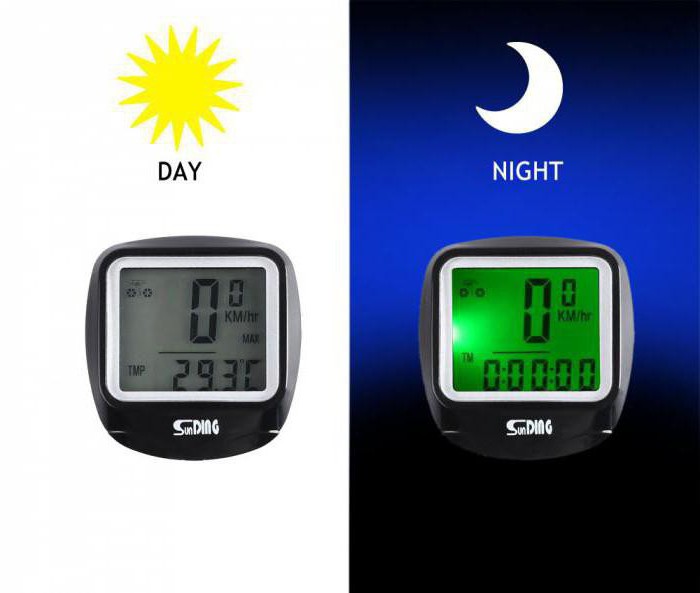
Важный момент
Зная, как настроить велокомпьютер, необходимо помнить о важности вычисления длины одного оборота колеса. Для этого можно накачать камеру до рабочего давления, нанести мелом или краской поперечную полосу по центру покрышки. Затем строго по прямой линии необходимо проехать дистанцию, чтобы колесо оставило две метки на дороге. Ехать необходимо на велосипеде или прикладывать соответствующее усилие, ведя его в руках. Это нужно для того, чтобы давление на камеру сопоставлялось с реальной нагрузкой. При помощи рулетки измерьте расстояние между двумя оставленными метками, а результат внесите в компьютер.
Установка велокомпьютера stg 22 stinger. Велокомпьютер SunDing: инструкция на русском, установка и настройки. Инструкции к велокомпьютеру на русском языке
Современный велокомпьютер SunDing представляет собой многофункциональный спидометр для стандартных, спортивных, горных и электрических моделей. Устройство защищено от влаги, позволяет контролировать несколько параметров движения. При соблюдении рекомендаций, указанных в инструкции, прибор можно легко установить и настроить собственноручно. Перед запуском приспособления его необходимо обнулить. Для этого потребуется вынуть аккумулятор на пару минут, а затем вставить его на место. Все показания примут нулевое значение.
Основные обозначения
Ниже приведены сокращения, характерные для велокомпьютера SunDing:
- SPeeD или SPD — указывается текущая скорость байка в пределах от 0 до 99 км/ч.
- ODO (одометр) — общий пробег техники (показывает сумму всех дистанций после монтажа компьютера на велосипед). Предельное значение — 9999 км.
- DST (дистанция) — отмечается расстояние, пройденное за текущее путешествие, показания можно обнулить в любой момент.
- MXS — максимальный показатель скорости, зафиксированный за текущую поездку.
- AVS — аналогичный усредненный параметр.
- TM — длительность текущего путешествия, без учета остановок.
- CLK — часы (имеют два режима — 12 и 24 ч.).
- Scan — режим последовательного отображения указанных выше параметров. Каждое значение высвечивается на протяжении четырех секунд.
- “+ / -” — датчик, указывающий на превышение или снижение скорости, по сравнению со средним показателем за поездку.
- Freeze Frame Memory — заморозка текущих параметров прибора.
Велокомпьютер SunDing SD 563B: инструкция на русском языке
После установки батарейки на дисплее появится обозначение 2060. Первое значение будет отображаться в мигающем режиме. Потребуется выбрать необходимый номер окружности колеса из таблицы. Чтобы выбрать значение, нужно нажать левую клавишу, а при активации правой кнопки информация будет сохранена. Еще одно нажатие правой клавиши позволит перейти в режим установки км/ч.

При нажатии правой кнопки высветится выбор параметров км/ч или м/ч. Для выбора режима готовности нажмите левую кнопку. Еще одно ее касание переведет прибор в настройку часов.
Для установки велокомпьютера SunDing удерживайте левую клавишу на протяжении трех секунд, чтобы выбрать показания 12 или 24 ч. Чтобы определить значение времени, потребуется активировать правую кнопку. После того как индикатор часов начнет мигать, выберите при помощи левой клавиши требуемое значение. Очередное нажатие правой кнопки позволит перейти к настройке минут. После того как время выставлено, активируйте правую клавишу для перехода к настройкам спидометра.
Прочие установки
Велокомпьютер SunDing имеет опцию одометра. Для его настройки следует нажать и удерживать пару секунд левую рабочую клавишу. Начальное значение общего пробега байка будет равно 0000,0. После того как одна цифра начнет мигать, при помощи правой кнопки выберите требуемое показание, а затем нажатием левой кнопки зафиксируйте данные и переходите к настройке следующего разряда. Стоит отметить, что при смене или вытаскивании аккумулятора последнее значение может соответствовать показаниям, которые были до замены батареи.
Чтобы сбросить общий пробег и прочие текущие значения, достаточно несколько секунд удерживать одновременно обе клавиши. При этом время останется без изменений.
Скоростные параметры постоянно отображаются на дисплее в значении от 0 до 99,9 км/ч. Погрешность составляет около 0,1 км/ч. Регулярно на экран выводится индикатор «+» либо «-«, который указывает на превышение или снижение среднего за поездку показателя скорости.
Настройка/сброс показателей скорости и расстояния
Стильный и многофункциональный велокомпьютер SunDing оснащен функцией отображения дистанции, пройденной за текущее путешествие. Для сброса этой информации нажмите левую клавишу с пятисекундным удержанием. После этого пройденное расстояние, средняя скорость и общая продолжительность обнулятся. Для перехода в режим максимально зафиксированной скорости активируйте кнопку слева.
В позиции MXS отображается максимальный порог скорости за текущую поездку. Для сброса информации удерживайте левую клавишу не менее пяти секунд. Дальнейший переход в режим AVS осуществляется посредством повторного нажатия на левую кнопку. Для сброса этого показателя необходимо повторить манипуляцию, аналогичную предыдущему способу.
Следующее нажатие левой клавиши позволит перейти в режим общей продолжительности текущего путешествия (ТМ). В этом случае учитывается только время движения, обнулить информацию можно аналогичным путем для MXS и AVS. В следующий режим переход производится после очередного нажатия левой клавиши.

Дополнительные указатели
Велокомпьютер SunDing SD 563B, инструкция на русском языке к которому прилагается в стандартной комплектации, имеет опцию сканирования (scan). После ее активации все дежурные режимы появляются на дисплее с интервалом в четыре секунды. Для выхода из этого режима к функции часов следует активировать кнопку справа.
Спящий режим включается, если сигнал с индикатора не поступает в течение пяти минут. На экране отображается только время. Нажатие левой кнопки приводит к «заморозке» текущей информации. При помощи правой кнопки велокомпьютера SunDing SD 576A можно переключаться между показаниями. Повторное нажатие левой клавиши выводит прибор из состояния «заморозки».
Стоит отметить, что правая клавиша служит для переключения практически всех режимов, левая кнопка — для управления режимом заморозки.

Как настроить велокомпьютер?
Установка рассматриваемого комплекта производится следующим образом:
- На внешней спице крепится магнитный датчик при помощи специального винта.
- Монтируется считывающее приспособление на внутреннюю часть стойки. Закрепить его можно на липучке. Дистанция между считывающим устройством и торцом датчика должна составлять 20-30 мм. Окончательное стягивание хомутов увеличит это расстояние на 2-3 мм, что является нормой.
- Крепежная площадка дисплея велокомпьютера SunDing SD фиксируется при помощи липучки и пары пластиковых хомутов на руле.
- Провод прокладывается с таким расчетом, чтобы при любых радиусах поворота он оставался не натянутым.
- Дисплей прибора монтируется на рабочую площадку.
- Проверяется работа устройства.

Важный момент
Зная, необходимо помнить о важности вычисления длины одного оборота колеса. Для этого можно накачать камеру до рабочего давления, нанести мелом или краской поперечную полосу по центру покрышки. Затем строго по прямой линии необходимо проехать дистанцию, чтобы колесо оставило две метки на дороге. Ехать необходимо на велосипеде или прикладывать соответствующее усилие, ведя его в руках. Это нужно для того, чтобы давление на камеру сопоставлялось с реальной нагрузкой. При помощи рулетки измерьте расстояние между двумя оставленными метками, а результат внесите в компьютер.
Расчет большинства параметров производится велокомпьютером с помощью формул за счет количества оборотов колеса и времени, за которое они совершаются.
Основные требования, которым должен соответствовать велокомпьютер
- Большой и читабельный дисплей;
- Хорошая влагозащищенность, что даст возможность не выйти из строя после дождя, снега;
- Устойчивость к погодным условиям (попадание прямых солнечных лучей, низкие температуры);
- Устойчивость к вибрациям, ударам, так как во время преодоления сложных участков велокомпьютер может быть подвержен таким влияниям;
- Надежностью крепления всех составляющих.
Наиболее крупные мировые производители велокомпьютеров — BBB, Cateye, Sigma Sport, VDO.
В завершении хотелось бы сказать, что велокомпьютер является неотъемлемым аксессуаром любого велосипедиста будь он профессионалом или же начинающим. Дает возможность измерять различные функции при езде на велосипеде и следить за ними на протяжении определенного отрезка времени.
Посмотрите видео про установку на велосипед сигма велокомпьютера. Возможно вам понравится эта модель и вы захотите купить ее себе на велосипед.
Видео, установка велокомпьютера сигма на велосипед
Серой и неказистой была бы жизнь велосипедиста, если б у него не было велокомпьютера. Как приятно знать скорость, с которой едешь, причем не только текущую, но и максимальную, и среднюю, знать пройденную дистанцию и много другой полезной, на самом деле, информации.
Купить велокомпьютер можно как недорогой, так и по цене неплохого смартфона. В чем же отличие велокомпьютеров, как выбрать велокомпьютер, какие их основные функции, инструкция по установке и настройке — об этом и не только читайте в данном обзоре велокомпьютеров.
Как выбрать велокомпьютер
Функции велокомпьютера:
- Текущая скорость
- Средняя скорость (в самых бюджетных моделях нету)
- Максимальная скорость
- Текущий пройденный путь
- Общий пройденный путь с момента установки велокомпьютера (одометр)
- Время в пути — может считаться как общее время поездки, так и именно время езды, т.е. только когда вы ехали на велосипеде.
- Часы.
Это базовый набор функций, который в целом должен каждого удовлетворить. Важно, чтобы показатели одометра можно было настраивать самостоятельно. Тогда не получится, что при замене батарейки весь пройденный километраж собьется.
Как уже было сказано, среднюю скорость показывают не все велокомпьютеры, но это достаточно полезная функция, подводящая итог всей поездки, поэтому от нее не стоит отказываться.
Продвинутые функции велокомпьютера
- Светодиодная подсветка — обязательно постарайтесь купить велокомпьютер с этой функцией! Иначе в темное время суток толку от него будет мало.
- Термометр — полезная и интересная функция, в зимнее время будет весьма кстати. При покупке у продавца следует интересоваться минимальной температурой, при которой термометр будет работать. Например, у Sigma чаще всего не ниже -10 градусов, а у VDO Cytek — до минус 24.
- Альтиметр — рассчитывает набранную за поездку высоту, которая наряду с дистанцией определяет сложность поездки. Но саму высоту он показывает чаще всего неточно, потому что принцип работы альтиметра строится на атмосферном давлении, а оно может меняться в зависимости от условий.
- Каденс — частота вращения педалей. О каденсе я уже писал в статье о технике педалирования на велосипеде. Важно соблюдать высокую частоту вращения, чтобы не навредить коленям. Новичкам, конечно, пригодилась бы эта функция, но это все же лишняя трата денег, и лишний провод с датчиком на раме. Каждый должен себя изначально приучить к высокому каденсу и в будущем, думаю, проблем не возникнет.
- Пульс — я бы очень хотел иметь такую функцию, но опять же все упирается в цену. А знать пульс надо хотя бы для того, чтобы не перегружать свое сердце. Мы привыкли ездить исходя из текущей скорости, но ориентироваться нужно именно на пульс! Это основополагающая концепция тренировок во многих видах спорта, и велосипед не исключение. Для измерения пульса в комплекте с велокомпьютером идет дополнительный датчик, который передает информацию засчет радиосигналов.
- Количество сожженных калорий. У меня есть статья о расходе калорий на велосипеде, где я писал, что на это влияет огромное количество факторов. Велокомпьютер, зная среднюю скорость, дистанцию, набор высоты и пульс сможет дать достаточно точную информацию.
- GPS-датчик — встроенный датчик будет записывать положение на местности. Потом эту информацию можно экспортировать на компьютер, после чего на карте будет видно пройденный маршрут, а также предоставлена и другая информация в виде скорости и всего прочего. Стоит сказать, что датчик GPS даст более точную информацию, но он очень быстро расходует заряд батареи. Поэтому для стационарного велокомпьютера не считаю эту функцию необходимой. Для навигации или записи трека лучше воспользоваться либо специальным gps-навигатором, либо смартфоном, у которого есть gps. В этом случае установите одно из мобильных приложений для велосипедистов, обзор которых я писал.
Как работает велокомпьютер
Думаю, многим будет интересен принцип работы сего девайса. А он в целом достаточно прост.
- На спицу крепится специальный магнит (он часто теряется, если обзаведетесь запасным, не важно какой модели, то не выбрасывайте его);
- На вилку или задние перья крепится датчик Геркон, а в более дорогих моделях — датчик Холла.
- При вращении колеса датчик срабатывает на магнит, посылая сигнал велокомпьютеру. Тот, исходя из частоты вращения колеса в минуту и длины его окружности, подсчитывает скорость, пройденный путь и все производные от них.
Беспроводной велокомпьютер
Возможность избавиться от проводов выглядит привлекательной, но в самом ли деле вам стоит купить беспроводной велокомпьютер?
- Во-первых, он задействует 3 батарейки (в самом компьютере, в датчике и в столике, на который крепится велокомпьютер), а не одну, как обычный велокомпьютер;
- Во-вторых, датчик имеет увеличенный размер;
- В-третьих, главный недостаток беспроводного велокомпьютера состоит в том, что он очень сильно подвержен помехам. У цифровых моделей их могут вызвать велофары или другие источники радиопомех. А у аналоговых моделей вдобавок еще и трамвайные/троллейбусные линии, ЛЭП и многое другое.
В результате этого, с учетом большей цены , покупка беспроводного велокомпьютера не выглядит столь привлекательной. К тому же, если правильно установить велокомпьютер и грамотно провести провод, то никаких проблем с ним не будет.
Установка велокомпьютера на велосипед
Существует 2 способа того, как установить велокомпьютер на велосипед.
- переднее колесо ;
- Крепление магнита и датчика на заднее колесо .
Плюсы первого способа — проще протянуть провода, меньшая вероятность того, что они порвутся. С беспроводным велокомпьютером эта проблема отпадает сама собой, но если устанавливать на заднее колесо, то появляется новая — большее расстояние между компьютером и датчиком, а значит и больший расход заряда.
Плюсы второго способа — более точные показатели. Дело в том, что переднее колесо за счет маневров проезжает фактически немногим больше, нежели заднее колесо. Поэтому если вы желаете иметь максимально точные данные, с оглаской на меньший пройденный путь, то есть смысл в установке велокомпьютера на заднее колесо.
В велосипедных кругах соотношение между установкой на переднее и заднее колесо составляет примерно 8:2.
Как гласит практически каждая инструкция к велокомпьютеру, магнит нужно крепить на расстоянии не более 5 мм от датчика (чем меньше, тем более точные данные будут) и как можно ближе к оси втулки. Это обусловлено скоростью вращения в разных точках колеса, и чем ближе к центру будет располагаться магнит, тем меньшей будет его скорость прохождения перед датчиком. Соответственно велокомпьютер сможет лучше считывать сигнал. Иначе на большой скорости или при низком заряде батареи у велокомпьютера начнутся «заскоки» в виде скорости равной 99 км/час и т.п.
Сам датчик (геркон) крепится на ногу вилки. В комплекте с велокомпьютером должны идти пластиковые стяжки. Если что, их всегда можно купить в строительном магазине.
Провод следует обвязать сначала вокруг пера вилки, а затем по тросику переднего тормоза. Не гнушайтесь скотча. Главное, чтобы тросик не мешал повороту руля, ни за что не терся и не цеплялся.

Последним шагом велокомпьютер устанавливается на руль или вынос. У каждого свой вариант крепления, думаю, разобраться будет не сложно.
Настройка велокомпьютера
Это ключевой и самый важный этап. Настройка по-сути заключается в выборе правильной длины окружности колеса.
На дешевых велокомпьютерах предлагается выбор просто в дюймах. Допустим, если у вас 26-дюймовые колеса, то выбираете 26″» в настройках, и на этом все. Но это очень неточный метод, потому как длина окружности зависит не только от диаметра колеса, но и от высоты покрышки, характера протектора и даже от давления в колесах.
Нас же интересует продвинутый метод, где указывается длина в миллиметрах.
Для начала можно воспользоваться данными, что идут в инструкции к велокомпьютеру Sigma Sport BC1600. Там будет указана информация вроде этой:

Такой подход дает также очень приблизительный результат. Есть 2 способа измерить длину окружности колеса вручную:
- Взять линейку, и измерить длину от края до края покрышки. После чего умножить ее на 3,14. Фактически, это формула длины круга: l=2ПR=Пd.
- Поставить отметку в точке касания колеса земли. Совершить один оборот колеса, поставить вторую отметку. Замерить это расстояние — его мы и введем в велокомпьютер. Если при этом накачать колеса до нужного давления, на котором вы всегда ездите, и сесть на велосипед, то получите очень точный результат.
Если вы преследуете цель получить максимально точные показатели велокомпьютера, то рекомендую воспользоваться данной формулой:
L1 — новая длина окружности колеса;
L0 — старая длина окружности колеса;
S0 — пройденное расстояние, полученное с помощью велокомпьютера.
S1 — расстояние, которое было измерено не велокомпьютером. Фактически, это может быть круг стадиона.
Предположим, вы знаете, что один круг равняется 400 метрам. Вы проезжаете его, и сравниваете с тем, что получили на велосипеде. Подставляете необходимые цифры в формулу, и получаете новое, скорректированное значение.
Либо проезжаете определенное расстояние, записывая путь на GPS. Затем также по формуле находите точную длину окружности колеса.
Если что-то осталось неясно, то посмотрите видео настройки велокомпьютера:
Инструкции к велокомпьютеру на русском языке
Надеюсь, статья была полезной и вы получили ответ на каждый вопрос, который вас интересовал при выборе, установке или настройке велокомпьютера.
Купить велокомпьютер в России можно.
Всем привет! Сегодня я расскажу вам о том как быстро и просто установить велокомпьютер на велосипед. У меня дешёвый китайский компьютер Sunding SD-548B. Заказывал на Али за 163р, подождал месяц и победа — он у меня в руках! Пришёл мне без инструкции, но я нашёл её в интернете — она в конце статьи. Так же записал и видео, что было наглядней — тоже в конце статьи 🙂 На первый взгляд сам компьютер сделан довольно добротно, а вот провода и датчики вызывают сомнения. Проводок датчика хлипковат, но посмотрим как он будет себя чувствовать спустя сезон (если доживёт). Итак, велокомпьютер состоит из:
- Дисплея-компьютера с проводом (на нём и выводятся параметры езды)
- Площадки для закрепления компа (что бы можно было снять комп когда велосипед остаётся без присмотра).
- Датчика на конце провода (на безпроводной версии — нет провода 🙂)
- Датчика-магнита, который крепится на спицу.
Суть всего этого добра в том, что датчик на проводе следит сколько раз и с какой частотой мимо него проносится магнит закреплённый на спице. В компьютер вручную вводится размер окружности колеса конкретного велосипеда и зная скорость и размер компьютер вычисляет: текущую скорость, пройденный путь в метрах и т.п. Перво-наперво вы закрепляете площадку компьютера где-нибудь на руле или на выносе — где удобно. Затем опускаете провод по тросику тормоза или по вилке и закрепляете датчик. Цепляете магнит на спицу. Теперь втыкаете батарейку в компьютер. Он сразу запросит размер окружности и установку времени. Если же компьютер к вам пришёл уже включенный, то есть два варианта: первый — вынимаете и вставляете батарейку или зажимаете обе клавиши на 10 секунд — это приведёт к полному сбросу всех настроек. Размер окружности вводится как четырёхзначное число. Компьютер в этот момент отобразит четыре ноля, вместо них вводите число по таблице. Таблица популярных размеров.
У меня 20 дюймовые колеса. Этого размера в таблице нет, не беда, выставил 1595 (20*2,54 = 50,8 см — это перевод в см. далее 50,8*3,14 (по формуле расчета длинны окружности) — мерил по GPS скорость — совпадает. Существует более точный и надёжный способ узнать окружность колеса: ставите велосипед на ровную поверхность, накачиваете колёса до нормального состояния, делаете метку на ободе колеса (например у нипеля). Теперь ставите велосипед так, что бы ваша метка (нипель) были в самом низу колеса. Прокатываете велосипед вперёд, что бы метка сделала ровно один оборот. Теперь осталось только замерить расстояние на земле между первой меткой (до проката колеса) и второй (после полного оборота). Расстояние в миллиметрах и будет нужное вам четырёхзначное число. Эту операцию лучше делать вдвоём т.к. одному будет не удобно.

Вот видео, где рассказываю и показываю как и что делать:
А вот и инструкция SD-548B, нажмите, что бы скачать.

Велокомпьютер – это такое электронное маленькое приспособление, которое может определять скорость движения, расстояние, которое вы проехали, время движения и некоторые другие параметры. Главный вопрос – как установить велокомпьютер на велосипед, какое место для этого лучше выбрать и как его закрепить.
Составные части
Для начала надо изучить инструкцию, поскольку в ней все подробно расписано – что куда цеплять на велосипед и где прикручивать. Но если инструкция на иностранном языке, то задача слегка усложняется. В этом случае следует осмотреть все части системы, и понять их назначение.

Велокомпьютер обычно состоит из:
- основного блока с монитором, который выглядит, как часы прямоугольной формы;
- датчика колеса (геркон или катушка), передающего сигнал от колеса на основной блок;
- датчика каденса, определяющего скорость вращения педалей;
- магнитов, устанавливаемых на спице и на шатуне педальной системы.
В процессе вращения колеса магнит будет сближаться с герконом, контакт срабатывать, и таким образом, позволит определить скорость, с которой едет велосипед, и все вытекающие из этого параметры.
Сигнал на основной блок может передаваться от датчика с помощью проводов или с помощью радиосигнала. Второй вариант по понятным причинам более удобный, однако, аккумулятор в беспроводной модели придется менять значительно чаще. Другие преимущества проводного велокомпьютера: простое управление и дешевизна.
В покупной набор обязательно входят крепежные элементы. Это специальные жгутики или хомуты, помогающие прочно прикрепить все детали на велосипед. Датчика каденса, определяющего частоту вращения педалей, может и не быть в наборе.
Установка основного блока
Практически все модели на сегодняшний день представляют собой съемные конструкции. Это значит, что их можно переставлять на удобное для вас место, снимать, ремонтировать и т. д. Вначале крепится площадка, на которую будет установлен основной блок. Площадку размещают:
- на выносной части руля;
- в центральной части руля;
- на краю ручки руля (они еще называются грипсами).
Центральная часть является самой оптимальной. На выносе удобно устанавливать велокомпьютер с большим монитором. Неудобство будет ощущаться, если переносить велосипед, и если вы захотите там же установить держатель для мобильного телефона. На краю грипсы велосипеда экран легко задеть рукой. Но многие любят это место, потому что легко нажимать на кнопки велокомпьютера, изучать информацию в процессе движения.
Площадка должна быть надежно закреплена, чтобы не скользить. Для этого применяют резиновые жгуты, входящие в набор. Можно установить дополнительно резиновую подложку, затрудняющую скольжение.
Установка датчиков и магнитов
Это очень ответственный процесс, поскольку от правильности их установки на велосипед будет зависеть работоспособность компьютера. Посмотрим, как правильно закрепить магнит и датчик.
Система должна быть размещена на расстоянии около 10 см от оси колеса. Вначале закрепляют датчик на вилке поближе к втулке, а затем максимально близко к нему крепят магнит на спице.
Датчик закрепляют хомутом или жгутами таким образом, чтобы он был развернут к магниту. Необходимо, чтобы при максимальном сближении магнита с датчиком (герконом) они находились практически под прямым углом друг к другу, хотя небольшое отклонение все равно будет в силу особенностей расположения спиц. Магнит надо затянуть до упора, чтобы в процессе движения он не сместился и не оторвался.
Чаще всего систему устанавливают на переднее колесо, хотя возможно ее разместить и на заднем. При неправильном развороте датчика по отношению к магниту он будет срабатывать через раз или еще хуже, и показатели скорости сильно снизятся.
Как правильно расположить провод
Провод необходимо подключить и расположить таким образом, чтобы он не мешал во время движения, ремонта, не перетирался и не портил внешний вид.
- Вначале определяют длину провода от вилки до основного блока с монитором без натяжения и отрезают с запасом в 10% или чуть больше.
- Завинчивают контакты на площадке блока.
- Прокладывают провод по рулевой колонке или по тормозному тросику.
При прокладке по рулевой колонке надо обязательно сделать напуск в зоне рамы, чтобы провод не порвался, когда руль будет поворачиваться. Крепление осуществляется жгутами. Прокладывать по тормозному пути легче, поскольку уже учтены все напуски. Оборачивать вокруг тороса провод не обязательно, хотя некоторые делают так для красоты и надежности. Провод можно просто прикрепить изолентой.
В некоторых моделях провод уже прикручен к блоку, и его не надо резать. Длину меняют дополнительным обматыванием вокруг вилки, или же сматывая лишнюю часть и закрепляя в нижней части штока.

Если прибор беспроводный
В случае беспроводного устройства установка на велосипед еще больше упрощается. Нет необходимости протягивать провод. Бывает только, что геркон и радиоизлучатель выполнены в отдельных корпусах и их необходимо соединить. Проверьте, чтобы в излучателе и в блоке стояли батарейки.
При беспроводной системе монитор можно закрепить даже на руке. Необходимо только, чтобы сигнал радиомаячка был достаточно сильным и доходил до руки.
Настройки
После закрепления всех элементов необходимо настроить велокомпьютер. Для этого определяют и вводят длину окружности велосипедного колеса . Длину окружности можно замерить ниткой, после чего приложить ее к рулетке. Второй способ состоит в том, что вы ставите отметку на покрышке и отметку на дорожке, совмещаете их и прокатываете велосипед так, чтобы колесо совершило полный оборот. Далее замеряете расстояние рулеткой между двумя отметками на дорожке. Это и будет длина окружности. Этот метод более точный.
Еще более простой способ – посмотреть маркировку колеса. Есть специальная таблица в инструкции, которая помогает перевести размеры колеса в длину. Во многих велосипедных компьютерах также достаточно ввести только размеры колеса, чтобы все правильно работало.
Велокомпоютер может обладать и другими полезными функциями. Некоторые модели позволяют определять максимальную и среднюю скорость, с которой двигался велосипед, подсчитывать количество сожженных калорий. Многие модели снабжаются часами, а наиболее продвинутые – системой определения положения в пространстве (GPS), системой подсчета пульса, термометром. Они способны превратить обычный велосипед в настоящий измерительный центр.
В целом велокомпьютер – это довольно полезная, хотя и не жизненно необходимая вещь. Установить ее довольно просто, а изучать показатели весьма интересно. Люди, которые целенаправленно занимаются велоспортом, обязательно устанавливают его на свое средство передвижение.
Думаю, многим пригодится эта инструкция для велокомпъютера. Не судите строго за перевод:, т.к. переводила через интернет.))))
Велокомпьютер беспроводной YS-668C
22 функции
SPD — (SPeeD) — Текущая скорость (до 99,9 км/час)
ODO — (ODOmeter) — Общий пробег велосипеда (отсчитывается с момента установки компьютера на велосипед) — сумма всех расстояний, преодоленных на велосипеде (до 99999 км)
DST — (DiSTance) — Дистанция, расстояние, пройденное за текущую поездку (в любой момент это показание можно обнулить) (от 0 до 9999 км)
M AX (Ma ximumSpeed) — Максимальная зафиксированная скорость за текущую поездку
AVS — (Average Speed) — Средняя скорость за текущую поездку
TM — (Trip tiMe) — Общая продолжительность текущей поездки (при остановках отсчет времени приостанавливается, т.е. учитывается только время, когда вы двигаетесь)
CLK — (CLocK) — Часы, текущее время (12 ч / 24 ч)
Scan — Режим, при котором последовательно отображаются следующие показатели: DST, MXS, AVS и TM (каждая высвечивается в течение 4 сек)
SW — секундомер
CDD — Отсчет Расстояния
CDT — отсчет времени
CAL — Подсчёт Калорий
FAT — Сжигание жира
TEM — температура окружающей среды
Low the battery indicator — Низкий заряд батареи
Maintenance alert — Техническое обслуживание
KM\h,M\h selectable- км\ч, м\ч по выбору
Setting tyre circumference (0-9999mm) — Настройка окружности шины
“+” “-” SPEED COMPARATOR — Индикатор указывающий ниже или выше ваша текущая скорость, чем средняя за поездку
Auto Off — Автоматическое отключение
Инструкция по установке и настройке велокомпьютера
Установка батареи
Установите батарею СК2032 в спидометр. Примечание: Положительный полюс (+) должен быть установлен вверх, также установить батарею в передатчик.
Установка сенсора и магнита
Установить датчик и магнит на передней вилке с одной и той же стороны колеса. Используйте ремешок для крепления. Датчик (приёмник) должен быть установлен на расстоянии 60 см от спидометра. Затем отрегулируйте положение приёмника относительно магнита, чтобы расстояние между ними было около 1,5мм.
Примечание: Магнит должен быть установлен вначале или в конце приёмника.
Проверьте правильность установки: Поверните переднее колесо, проверьте спидометр, он должен показывать скорость движения. Если сигнала нет, то нужно настроить положение датчика относительно магнита.
Установка размера колеса
«2060» появится на экране, когда батарейка будет вставлена, первая цифра будет мигать, выбрать правильную окружность колеса из таблицы(мой размер 2050). Нажмите ПРАВУЮ кнопку, чтобы выбрать значение, затем ЛЕВУЮ чтобы сохранить значение (от 0 мм до 9999 мм). Нажмите ПРАВУЮ кнопку, чтобы включить режим КМ/Ч.
Очень важно правильно вычислить длину одного оборота колеса. Вы можете отмерить путь колеса самостоятельно, это означает следующее: Накачайте колесо до рабочего давления (при котором вы будете ездить). Нанесите мелом или легко смываемой краской (или другим веществом, способным оставлять следы) по центру покрышки переднего колеса небольшую поперечную полоску или точку. Садитесь на велосипед и проедьте строго по прямой такое расстояние, чтобы колесо оставило две метки от нанесенного вами вещества. Желательно, чтобы вас кто-нибудь придерживал. Или можете сделать это самостоятельно, прокатив велосипед по прямой, прикладывая усилие на переднее колесо (как будто вы сидите на нем). Это нужно для того, чтобы давление на покрышку соответствовало реальному при ваших поездках. Затем останется рулеткой измерить расстояние между двумя оставленными точками и ввести его в компьютер (в миллиметрах). Нажмите ЛЕВУЮ кнопку, чтобы включить режим КМ/Ч.
Установка КМ/Ч и М/Ч
Нажмите ПРАВУЮ кнопку, чтобы выбрать КМ/Ч или М/Ч. Нажмите ЛЕВУЮ кнопку, чтобы зайти в режим готовности. Нажмите ЛЕВУЮ кнопку для отмены и перехода в меню установки веса.
Установка веса
Вы увидите Килограмм (K) на экране, а затем вы можете изменить его на фунт (L) , нажав правую клавишу, а затем подтвердите его нажатием левой клавиши. Значение по умолчанию 065KG . Измените значение, нажав правую клавишу, а затем нажмите левую кнопку, чтобы подтвердить его. Диапазон от 20 кг до 199 KG.
Нажмите левую клавишу, чтобы войти в режим напоминания о техническом обслуживании.
Напоминание о техническом обслуживании
Режим напоминания о техническом обслуживании, вы можете выбрать из 200,400,600,800 (КМ) , нажав на правую клавишу. Функция: когда численное значение достигает значения установки, знак гаечный ключ будет мигать. . Нажмите правую клавишу 3 секунды, чтобы отменить его. Нажмите левую клавишу, чтобы войти в режим часов.
CLK — Режим часов
В режиме часов нажмите и удерживайте ЛЕВУЮ кнопку в течении 3х секунд для выбора 12h/24h. Еще раз кратковременно нажмите на ЛЕВУЮ кнопку для выбора режима 12h или 24h.
Нажмите ПРАВУЮ кнопку для перехода в режим УСТАНОВКИ ВРЕМЕНИ, когда индикатор кол-ва часов начнет мигать, нажмите ЛЕВУЮ кнопку для изменения значения часов.
Для продолжения нажмите ПРАВУЮ кнопку, чтобы перейти к установке минут, индикатор минут начнет мигать, используйте ЛЕВУЮ кнопку для изменения значения минут.
После этого нажмите ПРАВУЮ кнопку для перехода в режим СПИДОМЕТРА.
Назначение кнопок
Используйте ПРАВУЮ кнопку для переключения режимов
ODO, DST, MXS, AVS, TM, SW, CDD, CDT, CAL, FAT, TEM,SCAN
Одометр ODO — Общий пробег велосипеда
В режиме ODO полное расстояние отображается на экране (значение от 0.001 до 99999 км)
Нажмите ПРАВУЮ кнопку для перехода в режим DST (Дистанция, расстояние, пройденное за текущую поездку).
Установка Последнего значения Одометра
В режиме ODO (Общий пробег велосипеда) нажмите и удерживайте ЛЕВУЮ кнопку в течении 3х секунд для установки значения ODO, начальное значение будет 0000.0.
Когда одна цифра начнет мигать, нажмите ПРАВУЮ кнопку для изменения значения, затем ЛЕВУЮ для сохранения и перехода к следующему разряду.
(После повторной установки батареи последнее значение может быть введено в соответствии со значением которое было, перед установкой новой батареи)
DST (Дистанция, расстояние, пройденное за текущую поездку)
В режиме DST расстояние, пройденное за текущую поездку, отображается в нижней строке (значение от 0 до 9999 км).
Для очистки значений текущей поездки нажмите и удерживайте ЛЕВУЮ кнопку в течении 5 секунд, значения DST (Дистанция, расстояние, пройденное за текущую поездку), MXS (Максимальная зафиксированная скорость за текущую поездку), AVS (Средняя скорость за текущую поездку), TM (Общая продолжительность текущей поездки) — будут сброшены в 0.
Нажмите ЛЕВУЮ кнопку для перехода в режим MXS (Максимальная зафиксированная скорость за текущую поездку).
M A X (Максимальная зафиксированная скорость за текущую поездку)
Отображается максимальная скорость за текущую поездку.
Для сброса удерживайте в этом режиме ПРАВУЮ КНОПКУ в течении 3 секунд, (также сбросятся DST, MXS, AVS, TM)
Для перехода в AVS (Средняя скорость за текущую поездку) нажмите ПРАВУЮ кнопку.
AVS (Средняя скорость за текущую поездку)
Отображение средней скорости движения за поездку
Для сброса удерживайте в этом режиме ЛЕВУЮ кнопку 3 секунды (также сбросятся DST, MXS, AVS, TM)
Для перехода в TM (Общая продолжительность текущей) нажмите ПРАВУЮ КНОПКУ.
TM — Общая продолжительность текущей поездки
TM — Общая продолжительность текущей поездки (при остановках отсчет времени приостанавливается, т.е. учитывается только время, когда вы двигаетесь). Значение от 0:00:00 до 9:59:59.
Для сброса удерживайте в этом режиме ЛЕВУЮ кнопку 3 секунды (также сбросятся DST, MАX, AVS, TM)
Для перехода в следующий режим нажмите ПРАВУЮ кнопку.
SW — секундомер
Нажмите левую клавишу, чтобы начать, нажмите левую клавишу еще раз, чтобы сделать паузу. Нажмите правую клавишу, чтобы очистить значение. Таймер в диапазоне от 0:00:00 до 9:59:59 . В этом режиме после нажатия левой кнопки в течение 3 -х секунд, вы остаётесь в режиме SW и не можете перейти в любой другой режим. Пожалуйста, удерживайте левую клавишу в течение 3-х секунд, чтобы отменить его. Нажмите правую клавишу для входа в режим CDD
CDD — Отсчет Расстояния
В режиме CDD , нажмите левую клавишу для в течение 3 -х секунд, он будет идти, чтобы установить значение по умолчанию для CDD , как только значение отображается в нижней части экрана, нажмите правую кнопку, чтобы подтвердить его. Диапазон в 000-999.99KM . Нажмите правую клавишу для входа в режим CAL
CDT — отсчет времени
СDТ показывает время, использованное на определённой дистанции. Эта функция решается CDD . Вы не можете установить его самостоятельно. Он автоматически сбрасывается при сбросе значения CDD(отсчёт расстояния) .
Нажмите правую клавишу для входа в режим Cal .
CAL — Подсчёт Калорий
CAL показывает калорий израсходованные во время поездки. В этом режиме, нажмите левую клавишу в течение 3-х секунд, чтобы очистить значение, тем временем значение сжигания жира будет очищен также. Нажмите правую клавишу для входа в режим FAT .
FAT — Сжигание жира измерения
Выполните ту же операцию, Калории выше. Нажмите правую клавишу для входа в режим TEM.
TEM — температура
TEM — функция температуры. По умолчанию температура измеряется в градусах по Цельсию. Нажмите левую клавишу в течение 3-х секунд, чтобы изменить единицы по Фарингейту. Те же операции, чтобы изменить всё обратно. Нажмите правую клавишу для входа в режим SCAN .
Режим, при котором последовательно отображаются следующие показатели: DST, MАX, AVS и TM (каждая высвечивается в течение 4 сек).
Freeze Frame Memory — Заморозка текущих показаний компьютера
Вступит в режим стоп-кадра памяти, когда вы нажимаете левую клавишу. В этом режиме экран покажет время езды (TM). Нажмите правую клавишу для проверки значения (DST) — (TM)-(AVS) — (Макс). Левую клавишу снова, чтобы отменить его.
Текущая скорость
Это значение будет всегда отображаться на экране. Точность является 0.1km \ ч. Диапазон в 0-99 км \ ч (М \ ч) .
“+” “-” Сравнение значений скорости SPEED COMPAR ISON
На протяжении поездки на экране появляется индикатор «+» или «-», что означает, что текущая скорость больше или меньше среднего значения скорости за поездку.
Экран будет зажжен на 6 секунд при нажатии любой клавиши. Нажмите и левую и правую клавишу одновременно в течение 3 секунды, чтобы держать экран всегда подсвеченным. Нажмите левую и правую клавиши одновременно на 3 секунды снова, чтобы отменить его.
Автоматическое отключение (Спящий режим)
Экран перейдёт в состояние OFF(выключен) и только часы отображаются на экране, если сигнал не вводит скорость в течение 5 мин. Он будет автоматически включаться только при нажатии клавиши
Индикатор заряда батареи
После того, как напряжение батареи снижается до 2,5V , значок батареи на экране будет мигать. Он напоминает вам, что нужно заменить батарею.
Неисправности и причины
Скорость езды все время ноль
Неправильное расположение установки датчика и магнита
Числа на дисплее неправильные
Некорректные параметры (например, периметр колеса велосипеда)
Велокомпьютер работает при температуре 0 градусов
Не оставляйте компьютер под прямыми солнечными лучами. Пожалуйста, держите его в тени.
Батарея плохо подключена или съехала вниз. Пожалуйста, попробуйте подключить её хорошо или заменить.
На экране ничего не отображается
Выньте батарею на 10 секунд и снова поставьте.
Главная » Компоненты » Велосипедный компьютер cyclotech инструкция. Велокомпьютер как настроить? Велокомпьютер Cyclotech i6: установка.
На сегодняшний день в продаже можно увидеть несколько типов велокомпьютеров. Обычно их классифицируют по типу подключения.
Классификация велокомпьютеров
Можно выделить 2 группы:
- Проводной компьютер, который довольно дешевый и простой. Впрочем, работает он, как и устройства другого типа. Проблема с ними может возникнуть только одна — установка, которая довольно просто решается.
- Второй тип — беспроводной. Эти велокомпьютеры довольно просто устанавливаются. Его можно поставить в любом месте, вплоть до приложения на телефон. Конечно, и этот тип имеет минусы. На сенсор, который крепится к колесу, необходимо установить отдельное питание. Также такие модели довольно дорогие.
Это основное отличие велокомпьютеров, но производители еще разделили их по функционалу. В новых и дорогих моделях вы можете найти множество дополнительных функций. Это может быть режим тренировки, GPS, запоминание расстояния и другие. Лучшие модели имеют довольно широкий функционал, а также отличный внешний вид. Довольно хорошая и бюджетная модель — Cyclotech i6. Рассмотрим настройку на примере этого компьютера.
Крепёжная площадка
Сначала вам необходимо будет установить крепежную площадку. Что это такое? Компьютеры изготавливают сейчас съемными, то есть должно быть какое-либо крепление, чтобы он держался на байке. Крепежная площадка представляет собой панель, к которой подключены необходимые провода и крепления. Установка велокомпьютера Cyclotech i6 возможна в нескольких местах.
- Вынос руля — довольно удобное место. На крепление для руля можно установить велокомпьютер любого размера. Это довольно комфортное место для ориентирования во время езды. К сожалению, компьютер будет подвержен поломке из-за переноса или падения. Также на это место очень часто устанавливают навигатор или смартфон.
- По центру руля — лучшее решение, если у вас на велосипеде вмонтированы и другие приспособления. В этом месте сложнее зацепить велокомпьютер и разбить его. Также вы сможете слегка отвести взгляд от дороги, чтобы посмотреть на экран вашего прибора.
- Последнее место, которое часто использую люди, — на краю грипсы. Конечно, его можно будет легко зацепить, но в тоже время вы сможете быстро получить доступ к управлению этим устройством. Он находится рядом с рукой, что позволяет довольно комфортно поменять параметры во время езды.
Велокомпьютер Cyclotech i6 необходимо устанавливать качественно. Вы должны убедиться, что все болты, которые используются для монтажа креплений, хорошо закручены. От этого будет зависеть комфортность при езде и целостность устройства.

Установка датчика и магнита
Следующий этап установки велокомпьютера Cyclotech i6 — монтаж магнита и сенсора. От качества настройки этих компонентов будет зависеть правильность показаний. От втулки переднего колеса необходимо отступить 10 сантиметров, при этом центробежная сила не будет действовать на магнит. Сенсор и магнит можно установить на любой стороне, это не будет иметь особого значения.
Чтобы установить сенсор, необходимо взять несколько жгутиков, с помощью которых вы скрепите этот элемент. Далее необходимо установить его на вилку. Сенсор должен быть установлен перпендикулярно к колесу. Магнит и сенсор велокомпьютера Cyclotech i6 должны быть вмонтированы идеально перпендикулярно. К сожалению, из-за спиц этого будет добиться довольно сложно. Постарайтесь приблизиться к эталону, чтобы получить точную информацию.
Как вы уже заметили, необходимо закрепить магнит на одной из спиц переднего колеса. Устанавливаем его перпендикулярно к сенсору. После монтажа необходимо проверить, не сталкиваются ли 2 элемента. Помните, что устанавливать нужно качественно, чтобы во время движения магнит не слетел с колеса.
Иногда устанавливают необходимые элементы на заднее колесо. Если вам так будет удобнее, то и вы можете попробовать. Конечно, необходимо рассчитать длину проводов для этого. Устанавливать магнит и сенсор в этом случае немного проще, но нужно будет закрепить провода на раме.

Провод
После установки всех необходимых для работы элементов, нужно позаботиться о проводах. Их нужно аккуратно разместить, дабы не испортить внешний вид велосипеда, а также чтоб они не задевали другие механизмы или не мешали при ремонте.
Сначала стоит определиться с длиной. Протяните провод до сенсора и немного добавьте в длине, так как нельзя исключать погрешность. Дальше предстоит отрезать лишнюю часть. После этого можно протягивать провод. Для этого вы можете использовать несколько способов, выберите, какой будет удобнее.
- Прокладка контактов на рулевой колонке. В этом случае вам необходимо использовать жгутики, чтобы закрепить провод на раме. Это очень простой способ, но многим он не нравится, так как внешний вид играет не последнюю роль. Но это не единственный минус, вы сможете быстро испортить контакты из-за перекручивания руля.
- Второй способ предполагает прокладку провода на тросике от тормоза. Это, конечно, дольше делается, но выглядит значительно лучше. Чтобы закрепить провод от велокомпьютера Cyclotech на тросике, необходимо использовать изоленту.
Если вы используете беспроводной компьютер, то нет необходимости возиться с проводками. Это значительно упрощает монтаж и лучше выглядит.

Как настроить велокомпьютер?
Длина окружности колеса
При настройке сначала необходимо будет ввести длину окружности колес. Этот параметр очень важен для корректной работы устройства, так как с помощью него определяется точность результатов.
Чтобы определить точную длину окружности, необходимо поставить точку на покрышки с помощью маркера. Дальше помечаем соответствующее место на асфальте. Делаем полный оборот колес и меряем расстояние, пройденное велосипедом. Это самый эффективный способ.
Также вы можете посмотреть на колесе его диаметр и толщину и найти таблицу, которая предоставит длину окружности для конкретной модели. В некоторых велокомпьютерах нужно ввести только диаметр колеса, что упрощает задачу.

Часы и другие показатели
Велокомпьютер Cyclotech i6 позволяет не только определить скорость разгона и расстояние, которое вы проехали, но и позволяет использовать некоторые полезные дополнительный функции.
- Первая и довольно полезная функция — часы. Их просто настроить, это обычно не вызывает проблем.
- Подсчет калорий. Это полезный параметр, который также пользуется популярностью. Для его настройки нужно ввести свой вес. Это необходимо внимательно делать, так как часто используются разные единицы измерения. Чаще все используют фунты.
Возможные неполадки
Если вы разобрались, как настроить велокомпьютер, то вы можете приступать к этому. Это отнимет немного времени, если все пройдет успешно. Так бывает не всегда. Иногда, случаются неполадки, которые необходимо уметь устранять.

- Что делать, если велокомпьютер не включается? Обычно дело в батарейке. Она может сесть или отойти. После замены батарейки, все настройки сбросятся.
- Компьютер, устанавливаемый на велосипед, неправильно показывает скорость. В этом случае необходимо вернуться к пунктам, как установить и как настроить велокомпьютер. Проблема заключается именно в этом. Так как вы могли указать неправильные размеры колеса или произвести некачественный монтаж магнита и сенсора.
Заключение
Если вы решили установить велокомпьютер Stels, Cyclotech или другой качественной фирмы, то вы сможете быстро все установить. Это довольно простая процедура, главное — внимательно выполнять каждый шаг. Теперь вы знаете, как настроить велокомпьютер.
Теперь же его нужно как-то установить и настроить… Начал рыть в интернете, запросы типа «как установить велокомпьютер» и «как настроить велокомпьютер» привели к веселым мануалам. Решил собрать себе некую инструкцию из них. Хотя в комплекте есть вполне нормальная инструкция на вполне понятном английском языке.
Народ пишет, что любой гопник сможет установить и много мозгов не надо:
Для начала определимся с местом установки компьютера. Первым же делом в глаза бросается вынос — стоит посредине, словно создан для того, чтобы на него влепили компьютер. Но это, надо сказать, не самая удачная идея. У стандартного велокомпа куча разных дополнительных функций которые тоже хочется наблюдать, но для этого нужно переключать режимы, а нажимать кнопочку на велокомпе который стоит посреди руля совершенно неудобно, особенно на ухабистой местности. Поэтому крепим велокомп прям вплотную к грипсе (рукоятке). У меня он встал в аккурат под триггерную манетку. Ничуть не мешает и можно жать кнопочки не отпуская руля.
Сразу же решается проблема защиты провода — он тупо приматывается изолентой к тросику тормоза идущего от грипсы к переднему колесу.
Тоже думал ставить его на , но видите не очень хорошая идея…
Кстати, для общего случая есть вот такое видео:
Довольно-таки понятное. Так как мой велокомпьютер популярный среди велолюбителей я нашел и перевод инструкции для него, вполне вроде нормальный.
Установка и настройка велокомпьютера на электровелосипеде E-Trail.
1. Обозначения, отображаемые на дисплее велокомпьютера:
ODO – значение суммарного пробега электро велосипеда, отсчитываемые с момента включения велокомпьютера при первой поездке на электровелосипеде (0 км) и до достижения величины 99999 км);
DST – расстояние, пройденное на электровелосипеде с предыдущего обнуления (данное показание можете обнулить в любое время) (в диапазоне 0 — 9999 км);
MXS – максимальной скорость, зафиксированная велокомпьютером за время текущей поездки на электровелосипеде;
AVS – значение средней скорости, зафиксированная велокомпьютером во время текущей поездки на электровелосипеде;
TM – длительность текущей поездки по времени на электровелосипеде (время остановок не учитывается, т.е. показывается только чистое время нахождения электровелосипеда в пути);
CLK – показатель текущего времени в часах, минутах, секундах (12ч./24ч.);
Scan – режим сканирования параметров велокомпьютера и их отображения на экране дисплея, при этом воспроизводятся следующие измеряемые параметры: DST, MXS, AVS и TM (параметры отображаются поочередно, продолжительность показа каждого 4 сек.)
«+” «-” COMPARATOR – параметр, отражающий отклонение текущей скорости электровелосипеда (снижение или повышение) относительно средней скорости во время поездки;
Freeze Frame Memory – фиксация измеряемых параметров велокомпьютера в данный момент времени;
Temperature – наружная температура (от -10С до +70С)
2.Определение размера колеса и установка его значения на дисплее велокомпьютера:
Перед запуском велокомпьютера необходимо обнулить его предыдущие параметры. Для обнуления показаний велокомпьютера необходимо вынуть из гнезда на короткое время плоскую аккумуляторную батарейку, расположенную под крышкой с обратной стороны от дисплея и вставить ее обратно в гнездо.
На экране дисплея появятся цифры «2060», первая правая цифра будет мигать. Указанные цифры отображают длину окружности велосипедной покрышки. Для правильных последующих измерений параметров движения электровелосипеда, необходимо установить длину окружности колеса Вашего электровелосипеда. Сделать это можно следующими основными способами:
— выбрать из таблицы;
| Размер шины | Длина окружн. |
| 700с x 38mm | 2180 |
| 700с x 35mm | 2168 |
| 700с x 32mm | 2155 |
| 700с x 30mm | 2145 |
| 700с x 28mm | 2136 |
| 700с x 25mm | 2124 |
| 700с x 23mm | 2105 |
| 700с x 20mm | 2074 |
| 700с камерная | 2130 |
| 26″ x 1.75″ | 2035 |
| 26″ x 1.25″ | 1953 |
| 24″ x 1.9″ | 1916 |
| 650c x 23mm | 1990 |
| 16″ x 2.0″ | 1253 |
| 16″ x 1.5″ | 1206 |
| 650c x 20mm | 1945 |
| 16″ x 1.95″ | 1257 |
| 27″ x 1-1/4″ | 2161 |
| 27″ x 1-1/8″ | 2155 |
| 26″ x 2.3″ | 2135 |
| 26″ x 2.25″ | 2115 |
| 26″ x 2.1″ | 2095 |
| 26″ x 2.0″ | 2074 |
| 26″ x 1.9″ | 2055 |
| 26″ x 1.5″ | 1985 |
| 26″ x 1.0″ | 1913 |
| 20″ x 1-1/4″ | 1618 |
— непосредственно измерить длину окружности колеса;
Таблица размеров колеса и длины окружности приблизительная такая, как указана выше.
Для выбора длины окружности с помощью таблицы, необходимо найти на покрышке колеса ее диаметр, например «26х1,25». В таблице находим напротив данного диаметра соответствующую ему длину окружности — 1953мм и вводим ее в велокомпьютер. Для ввода цифр нажимаем последовательно правую кнопку и устанавливаем нужное значение правой цифры в длине окружности (в нашем случае «3»). Затем кратковременно нажимаем левую кнопку. При этом начинает мигать вторая цифра справой стороны. Точно также правой кнопкой выставляем вторую цифру (в нашем случае «5») и аналогичным образом выставляем две оставшиеся цифры «9» и «1».
Второй более точный способ измерения длины окружности колеса:
Наносим белым мелком тонкую, но жирную поперечную линию на шине (шины должны быть предварительно накачены до нормального рабочего давления). Далее нужно сесть на электровелосипед и медленно проехать по прямой расстояние более одного оборота колеса, с тем чтобы на асфальте или иной твердой поверхности отпечатался первый и второй след от мелка на покрышке (данную операцию лучше проводить с помощником, придерживающего Вас при движении). Далее необходимо измерить рулеткой расстояние между двумя рисками в мм на асфальте и ввести цифры в велокомпьютер, указанным выше способом.
3. Выбор измеряемых параметров на дисплее велокомпьютера.
Нажмите ЛЕВУЮ кнопку на дисплее велокомпьютера чтобы выбрать значение нужного параметра, затем ПРАВУЮ чтобы сохранить значение (от 0 мм до 9999 мм). Нажмите ПРАВУЮ кнопку, чтобы включить режим КМ/Ч.
Установка КМ/Ч и М/Ч
Нажмите правую кнопку, чтобы выбрать КМ/Ч или М/Ч. Нажмите ЛЕВУЮ кнопку, чтобы зайти в режим готовности. Нажмите ЛЕВУЮ кнопку для отмены и перехода в режим ЧАСОВ.
CLK mode – Режим часов
В режиме часов нажмите и удерживайте ЛЕВУЮ кнопку в течение 3х секунд для выбора 12h/24h. Еще раз кратковременно нажмите на ЛЕВУЮ кнопку для выбора режима 12h или 24h.
Нажмите ПРАВУЮ кнопку для перехода в режим УСТАНОВКИ ВРЕМЕНИ, когда индикатор кол-ва часов начнет мигать, нажмите ЛЕВУЮ кнопку для изменения значения часов.
Для продолжения нажмите ПРАВУЮ кнопку, чтобы перейти к установке минут, индикатор минут начнет мигать, используйте ЛЕВУЮ кнопку для изменения значения минут.
Затем нажать ПРАВУЮ кнопку для перехода в режим СПИДОМЕТРА.

Установка Последнего значения Одометра
В режиме ODO нажать и удерживать ЛЕВУЮ кнопку в течение 2-х секунд для установки значения ODO, начальное значение будет 0000.0.
Когда одна из цифр начнет мигать, нажать ПРАВУЮ кнопку для изменения значения, затем ЛЕВУЮ для сохранения и перехода к следующему разряду цифр.
(После замены аккумулятора последнее значение параметра может быть введено в соответствии со значением, которое было, до замены аккумулятора).
Сброс параметра ODO
Нажать одновременно ПРАВУЮ и ЛЕВУЮ кнопки и держать их нажатыми в течение 3 секунд для обнуления параметров ODO.
При этом произойдет сброс значения размера колеса и дальности пробега. Показания времени останутся без изменений
SPD – показания текущей скорости (аналогично показаниям спидометра в автомобиле)
Текущая скорость постоянно отображается на экране. Максимально-возможное значение 99,9 км/час, точность + / – 0,1 км/час.
«+” «-” показания отклонения скорости от средней SPEED COMPARATOR
На протяжении поездки на экране появляется индикатор «+» или «-», что означает, что текущая скорость становится больше или меньше среднего значения скорости за время поездки.
Одометр ODO – величина общего пробега велосипеда
В режиме ODO полное расстояние отображается на экране (значение от 0.001 до 99999 км)
Нажмите ЛЕВУЮ кнопку для перехода в режим DST (Дистанция, расстояние, пройденное за текущую поездку).
DST (Дистанция, которую проехал электровелосипед за время текущей поездки)
В режиме DST расстояние, пройденное за текущую поездку, отображается в нижней строке (значение от 0 до 9999 км).
Для очистки значений текущей поездки нажмите и удерживайте ЛЕВУЮ кнопку в течение 5 секунд. При этом все параметры текущей поездки — DST (Дистанция, которую проехал электровелосипед за время текущей поездки), MXS (Максимальное значение скорости, зафиксированное за время текущей поездки), AVS (Среднее значение скорости, зафиксированное за время текущей поездки), TM (Суммарное значение по времени продолжительности текущей поездки) – будут сброшены в 0.
Нажмите ЛЕВУЮ кнопку для перехода в режим MXS (Максимальная зафиксированная скорость за текущую поездку).
MXS (Максимальная скорость, зафиксированная за текущую поездку)
Отображается максимальная скорость за текущую поездку.
Для сброса удерживайте в этом режиме ЛЕВУЮ кнопку в течение 5 секунд (также сбросятся DST, MXS, AVS, TM)
Для перехода в AVS (Средняя скорость за текущую поездку) нажать ЛЕВУЮ кнопку.
AVS (Средняя скорость за текущую поездку)
Отображение средней скорости движения за поездку
Для сброса удерживайте в этом режиме ЛЕВУЮ кнопку 5 секунд (также сбросятся DST, MXS, AVS, TM)
Для перехода в TM (Длительность текущей поездки) нажать ЛЕВУЮ кнопку.
TM – Длительность текущей поездки по времени
TM – Длительность текущей поездки во времени (время остановок не учитывается, т.е. учитывается только время движения). Величина параметра от 0:00:00 до 9:59:59.
Для обнуления параметра нажмите и удерживайте в данном режиме ЛЕВУЮ кнопку 5 секунд (также произойдет обнуление параметров DST, MXS, AVS, TM)
Для перехода в следующий режим нажмите ЛЕВУЮ кнопку.
SKAN
Режим сканирования параметров велокомпьютера и их отображения на экране дисплея, при этом воспроизводятся следующие измеряемые параметры: DST, MXS, AVS и TM (параметры отображаются поочередно, продолжительность показа каждого 4 сек)
В целях перехода в РЕЖИМ ЧАСОВ следует нажать ПРАВУЮ кнопку.
Sleep Mode – Спящий режим
При отсутствии сигнала от датчика велокомпьютера в течение 5 минут, дисплей переходит в спящий режим, на экране показываются только часы.
Freeze Frame Memory – фиксация показаний велокомпьютера в данный момент времени и
Для фиксации показаний велокомпьютера в определенное фиксированное время, необходимо нажать ЛЕВУЮ кнопку и все показания зафиксируются. На дисплее появится мигающее значение TM (Длительность текущей поездки). С помощью ПРАВОЙ кнопки можно переходить к другим зафиксированным параметрам.
Для выхода из указанного режима — нажать ЛЕВУЮ кнопку.
Назначение кнопок велокомпьютера
ПРАВАЯ кнопка применяется при переключении режимов ODO, DST, MXS, AVS, TM, SCAN (DST, MXS, AVS, TM и CLOCK).
ЛЕВАЯ кнопка применяется только для переключения зафиксированных показаний велокомпьютера (Freeze Frame Memory)
Для управления часами даже есть видюшка (о великий ЮТУБ), спасибо Алексею за ссылку:)
4. Установка деталей велокомпьютера на электровелосипед.
Установка деталей велокомпьютера на электровелосипед не составляет особого труда, нужно проявить лишь аккуратность и терпение.
Первым делом, необходимо предварительно закрепить герконовый датчик (магнит) в виде цилиндрического столбика на внешней спице переднего колеса. Датчик крепится с помощью винта на нем, таким образом чтобы Вы могли перемещать датчик с небольшим усилием по спице при выборе нужного положения.
При этом, торец датчика, с магнитной частью должен быть обращен к считывающему устройству, который предстоит закрепить на вилке.

Считывающее (неподвижное) устройство велокомпьютера установливается на внутреннюю часть стойки (пера) передней вилки электровелосипеда с помощью липучки и дополнительного крепления с помощью двух пластиковых хомутиков.
При наличии дискового тормоза на переднем колесе, считывающее устройство лучше устанавливить на стойку вилки, противоположную от тормозного диска.
При выборе места крепления считывающего устройства, необходимо исходить из того, что расстояние между торцом датчика и считывающим устройством при вращении колеса должно быть в пределах 0,2-0,3 cм (при этом торец датчика должен перемещаться напротив центральной части считывающего устройства).
Выставив расстояние в пределах 0,2 — 0,3 мм, далее необходимо окончательно закрепить датчик на спице и считывающее устройство на вилке. При этом, при окончательном стягивании крепежных пластиковых хомутов на считывающем устройстве и крепежного винта на датчике, расстояние между считывающим устройством и датчиком должно увеличиться до 0,5-1,0 мм. Это и будет правильное рабочее расстояние между датчиком и считывающим устройством для велокомпьютера SunDDING.
Дисплей велокомпьютера лучше установить ближе к центру руля. Крепежная площадка дисплея крепится с помощью липучки и дополнительно крепится с помощью двух пластиковых хомутиков.
Перед креплением крепежной площадки дисплея на руле, целесообразно предварительно проложить провод от считывающего устройства к дисплею велокомпьютера таким образом, чтобы при любых поворотах руля, данный провод оставался свободным и без натяжения. Далее провод от считывающего устройства дополнительно крепится с помощью гибких пластиковых хомутиков в нужных местах.
Фиксируем дисплей велокомпьютера на крепежной площадке.
Операция по установке велокомпьютера на электровелосипед закончена.
Если перед этим Вы установили все правильно, то велокомпьютер начнет выдавать показания при вращении переднего колеса электровелосипеда.
Вот такая увесистая инструкция по установке велокопьютера SunDING.
Велокомпьютер – удобный способ получения нужной информации. К примеру, можно узнать, какая средняя скорость и какой у неё максимум, получить общий пробег велосипеда. Устройство не боится влаги. Благодаря подсветке, нет проблемы продолжить использование в темноте.
Приспособления, входящие в набор
В упаковку укладывают следующие предметы:
- SunDING одометр спидометр NSD-563B;
- мини-устройство для измерений;
- магнит;
- батарея CR2032;
- стяжки для кабеля;
- английская инструкция;
- кронштейн.

Товар продаётся без твёрдой коробки. С помощью присутствующих в наборе пластмассовых стяжек прибор крепится на руль электровелосипеда. Нанесённый производителем липкий слой помогает закрепить устройство. На случай возникновения риска кражи, есть возможность легко снимать и ставить обратно велокомпьютер.
Характеристика товара
- Материал: пластик
- Источник заряда: батарейка CR2032
- Размер устройства: 5,5 см х 4 см х 1,8 см
- Размер экрана: 3 х 3 см.
- Вес: 30 г.
Качества устройства
Велокомпьютер имеет ряд особенностей:
- простота подключения и эксплуатации;
- много функций (26 шт.);
- широкий ЖК-экран 2 с четырьмя строками;
- водонепроницаемость;
- надёжные детали, предотвращающие падение при вибрации и неровной дороге;
- высвечивающееся предупреждение о необходимости смены батареи;
- автоматическая зелёная подсветка;
- батарея вместо электроаккумулятора;
- отличная служба, даже после изменения температур.

Принцип действия прибора
Прикреплённое к вилке измерительное устройство подаёт информацию, первоначально исходящую от магнита, о показателях. Последний крепится на спице колеса. После этого данные по проводу поступают на велосипедный компьютер. Осуществляется произведение расчётов, которое в итоге высвечиваются на экране.
Беспроводное и проводное устройство. Какое лучше выбрать?
Работа при помощи провода является более надёжной, но имеет существенные недостатки. Провод необходимо удобно пристроить, он может легко повредиться. Автономный беспроводной способ не доставляет неудобств. Данные поступают на велокомпьютер таким же образом. В продаже есть не только приборы с креплением на руль, но и браслеты.
Минусы, к сожалению, тоже присутствуют. Мобильная связь или электричество могут помешать расчётам устройства. Виной тому исходящие от них электромагнитные волны. Плюс ко всему, цена намного выше, отдельные части много весят и занимают больше пространства.

В продвинутых велокомпьютерах есть дополнительные функции. GPS навигатор помогает ориентироваться на местности, есть музыкальные записи и электронные карты. Из-за большого количества приложений, прибором трудно пользоваться, возникают большие сложности за текущую поездку. Он не пользуется спросом из-за дороговизны и необходимости часто заряжать аккумулятор. Более простые модели обеспечат всеми необходимыми стандартными свойствами.
Sunding велосипедный компьютер Nosd 563b. Приложения
В Sunding велокомпьютере Nsd 563b заложено 26 приложений. Есть подсчёт пройденного расстояния, можно узнать, сколько составляет максимальная зафиксированная скорость, имеется спидометр. Нахождение в режиме odo. Легко узнать, какая общая продолжительность текущей поездки и определить общий пробег велосипеда.
Велосипедист имеет возможность знать, сколько составляет средняя скорость и время текущей поездки. Может производить измерения температур. При необходимости, есть кнопка паузы. Удобно следить за временем, т.к. есть режим часов.

Просмотр результатов расчётов происходит поочерёдно в автоматическом режиме. Текущая скорость* просматривается, по желанию, в км/ч или миль/ч. Подобрать длину окружности колеса нужно, опираясь на значения от 0mm до 9999mm. Есть возможность, чтобы была установлена общая продолжительность текущей поездки в последний раз. Дополняют список функции итога одометра, заморозки и предупреждения о низком заряде батареи.
Также установлены такие приложения, как TRIP DN — TRIP DISTANCE DOWN, TM DN — TRIP TIME DOWN, TRIP UP — TRIP DISTANCE UP, TM UP — TRIP TIME UP, MAINTENANCE ALERT, CARE REMINDER и OVER-SPEED REMINDER. Включение и выключение происходит автоматически.
Правильное присоединение велокомпьютера к электровелосипеду
Магнит выглядит как столбик в форме цилиндра. Его закрепляют на переднем колесе, на спице с внешней стороны. Для лёгкого принятия датчиком нужного положения, вкрутив винт, измеритель присоединяют так, чтобы его перемещение происходило просто и за текущую поездку* не возникало неудобств. Магнит должен обращать лицевую сторону к находящемуся на вилке велокомпьютеру.
Прибор, производящий расчёты за текущую поездку, крепится липким слоем и пластмассовыми стяжками на внутреннюю стойку вилки, расположенную спереди. Устройство необходимо прикреплять к стойке вилки противоположно переднему колесу, если на нём есть дисковый тормоз. Промежуток от датчика, торец которого перемещается противоположно части велокомпьютера, находящейся по центру, до велокомпьютера должен составлять от 0,2 до 0,3 мм. Затем работа завершается, на вилке расположен прибор, а на спице датчик. Также учитывается, что расстояние между ними должно увеличиваться от 0,5 до 1,0 мм.

Лучшее положение экрана – по центру руля. Для удобства подключения, провод не натягивают, оставляют свободным. Пригодятся пластмассовые стяжки. Производится закрепление прибора. После этого присоединение завершено, и при оборотах колеса, находящегося спереди, отображается информация.
Настройка деталей Sunding велокомпьютера Nosd 563b
Размер колеса
Включив велокомпьютер, будет видно, что высветилось «2060» с мигающей двойкой. Из списка выбирают подходящую длину окружности колеса. Для определения нужного варианта, нажмите левую кнопку, сохранения — правую. Скорость км/ч определяется клавишей справа.
Режимы км/ч и м/ч
Для определения нужной скорости, нажмите правую кнопку. Левая нажимается тогда, когда велосипедист готов отправиться в путь. Можно отменить действие и зайти в режим часов. Для этого предназначена кнопка слева.

Режим часов
Осуществив вышеперечисленные шаги, для определения 12h/24h, удерживайте левую кнопку в разделе часов 3 секунды. Потом нужно нажать здесь же, только без удержания. Правая кнопка предназначена для установки времени. Нажав клавишу слева, в окне, которое мигает, выбирается точное время.
Нажмите правую кнопку для определения количества минут. Во время возникшего мигания, левую клавишу, чтобы выбрать цифры. За спидометр отвечает правая кнопка. На неё нужно нажать в конце.
Запоминание данных о последней поездке в режиме odo
Многие в магазине задают вопрос: «Подскажите, пожалуйста, если есть желание зафиксировать последние данные пути, что нужно сделать?»
Чтобы зафиксировать информацию о последнем расстоянии, 2 сек. удерживайте левую кнопку в режиме odo. Высветится «0000.0». Выбирается нужное значение после начала мигания, с помощью клавиши справа. Последнее действие — нажимается кнопка с левой стороны, для сохранения изменений. Если батарейка была заменена, то вводятся последние данные, равные тем, что были до того, как её вставили.

Общий пробег велосипеда. Удаление последних данных
Обе клавиши 3 секунды удерживаются вместе. Вся последняя информация сотрется. Это пробег и длина окружности колеса*. Время не поменяется.
Спидометр для обработки данных за текущую поездку. Средняя скорость и настоящая — отличия.
Основа расчётов спидометра — средняя скорость. Знаки «+» и «-» всплывают по дороге. Это настоящая скорость, точнее, насколько она отличается от средней. Информацию о настоящей скорости всегда можно увидеть. Максимальная зафиксированная скорость может достигать не более 99,9 км/час при точности + / 0,1 км/час.
Расстояние за текущую поездку
Длина пути (0.001 — 99999 км) высвечивается на экране. Начиная работу, нажмите левую кнопку. Информация (0 — 9999 км) будет отображаться внизу. Аннулирование всех итоговых цифр происходит, если зажимать левую кнопку.
Запоминание максимальной скорости за текущую поездку
Чтобы произвести это действие, необходимо нажать левую кнопку. Аннулирование всех цифр производится также, как и подсчёт расстояния за текущую поездку.
Средняя скорость за текущую поездку
Чтобы перейти в данное окно, необходимо нажать на левую кнопку. Аннулирование всех цифр производится также, как и подсчёт расстояния за текущую поездку.

Полное время текущей поездки
Чтобы перейти в данное окно, необходимо нажать на левую кнопку. Расчёты за текущую поездку не учитывают остановки. Промежуток варьируется от 0:00:00 до 9:59:59. Аннулирование всех цифр производится таким же способом, как и в приложении подсчёта расстояния за текущую поездку.
Чтобы перейти в данную функцию, нажмите левую кнопку. Начнут высвечиваться результаты времени и скорости, каждый по 4 секунды. Чтобы установить время, нажмите правую кнопку.
Экран темнеет после 5 минут отсутствия использования велокомпьютера. Время будет видно в любой ситуации.
Заморозка информации за текущую поездку
Заморозка данных происходит при нажатии на левую кнопку. Высветится мигающее время пройденной дороги. Нажав правую кнопку, увидите переход на другие функции. За отмену заморозки отвечает левая клавиша.
Подсказка для удобства при работе
Переключение функций осуществляется при помощи нажатия на правую кнопку. Нажмите левую кнопку для заморозки «freeze frame memory».
Инструкция на русском языке к велокомпьютеру sunding sd 563b
Велокомпьютер – это приспособление, которое устанавливается на руль велосипеда и служит для отображения скорости, пройденного пути, температуры воздуха, времени и др.
Данная статья является обзором на велокомпьютер SunDING SD 563B, инструкция на русском языке прилагается в описании. Несмотря на то, что гаджет произведен в китае, он отличается высоким качеством и низкой ценой.
Что это такое?
Эта модель одна из трех модификаций: 563A имеет термометр, 563B не имеет термометра, в 563C также нет термометра, но есть беспроводной датчик.
Комплектация: велокомпьютер, кронштейн для крепления на руль велосипеда, магнитный датчик + магнит, набор из 6 стяжек для проводов, инструкция по установке и эксплуатации на английском языке.
Устройство имеет 24 функции. Из особенностей этого велокомпьютера можно выделить:
- ЖК-дисплей с диагональю 2 дюйма и автоматической подсветкой. На нем расположены четыре строки, содержащие всю необходимую информацию.
- Вес — 30 грамм.
- Размеры — 57х40х18 мм.
- Водонепроницаемость.
- Прочный корпус, который обеспечивает долговечность устройству.
- Простоту в установке.
- Специальный индикатор, который будет мигать при низком заряде батареи, так что вы не столкнетесь с внезапным отключением девайса.

Функции
У этого компьютера есть все основные функции, необходимые начинающим и опытным велосипедистам. Познакомимся с ними подробнее:
- SPD – спидометр, показывает скорость велосипеда (макс. 99,9 км/ч).
- ODO – пробег (полный пройденный путь со времени начала работы велокомпьютера; макс 99999 км).
- DST – путь, пройденный за поездку (показатель можно сбросить когда угодно; макс. 9999 км).
- MAX – наибольшая зафиксированная скорость в течение велопрогулки.
- TM – суммарное время, проведенное в пути за текущую поездку (когда велосипед стоит, таймер приостанавливается, он работает только при движении).
- RTM – время в пути, отсчитывая от последней остановки.
- OTM – общее время нахождения в пути (за все поездки в сумме, остановки не учитываются).
- CLK – часы (время на данный момент).
- SW – секундомер.
- AVS (COMPARATOR) – отслеживает среднюю скорость за поездку и показывает “+”, если текущая скорость выше, и “-”, если ниже средней.
- SETTING OTM – фиксация показаний компьютера на данный момент.
- FREEZE FRAME MEMORY – заморозка текущих показаний компьютера.
- SCAN – это специальный режим, позволяющий последовательно увидеть показания: DST – MAX – AVS – TM, каждый из которых задерживается на экране в течение 4 секунд.
- LOW-SPEED REMINDER и OVER-SPEED REMINDER — снижение и превышение скорости движения.
- TRIP DN TRIP DISTANCE DOWN и TRIP UP TRIP DISTANCE UP — обратный отсчет пройденного пути и отсчет вперед того же значения.
- TM DN TRIP TIME DOWN и TM UP TRIP TIME UP — обратный отсчет времени в пути и отсчет вперед того же значения.
Кроме полезных функций SunDING SD имеет недостатки. При температуре ниже 0 ºC показатели могут отображаться на экране с задержкой. А при длительном нахождении под прямыми солнечными лучами, дисплей может на время выключиться. Если велокомпьютер начал показывать неверные данные, необходимо вытянуть батарейки на несколько секунд и обратно их вставить.
Установка
Перед использованием установите компьютер на руль с помощью кронштейна. Фиксировать его можно в любом удобном месте. После этого прокиньте провода от руля по амортизирующей вилке велосипеда до переднего колеса, с помощью стяжек закрепите их. Магнитный датчик (спидометр) закрепите на этой вилке перпендикулярно плоскости вращения колеса. Затем плотно притяните магнит к спице. Сделайте это так, чтобы магнит находился не дальше 2 мм от датчика. Увеличение этого расстояния приведет к погрешностям в измерении параметров пробега.
Данное устройство имеет две кнопки: правая – кнопка меню, а левая – кнопка выбора. После установки батарейки, на экране появятся 4 строки. Вам необходимо зажать кнопку «Меню» на 5 секунд. Затем начнет мигать строка с температурой, кнопкой выбора устанавливаем нужные единицы измерения (градусы по Цельсию или по Фаренгейту), выбираем и снова нажимаем «Меню», далее формат времени (12/24 часовой), затем указываем время кнопкой выбора. После этого нам необходимо указать длину окружности колеса.
Чтобы узнать это значение, вам необходимо воспользоваться простой формулой L=2πR где L – длина окружности, π=3,14 – число «Пи», R – радиус колеса. Получившееся значение необходимо указать после установки времени на велокомпьютере.

Далее нужно выбрать единицы измерения пробега (километры или мили). Значение ODO нужно устанавливать в том случае, если вы знаете пробег своего велосипеда, затем указывается суммарное время пребывания в пути на велосипеде – RAT. Обычно последние два параметра не выставляют, так как лучше, чтобы отсчет начался со времени покупки велокомпьютера.
Настройка
Настройка общих параметров, изображенных на экране компьютера на данный момент, осуществляется за счет длительного нажатия правой кнопки (из основного меню), а далее переключения значений левой кнопкой, «принять» значение — правой. Режимы отображения меняются при помощи центральной клавиши, вернуться назад можно ей же, но на основное меню переключение происходит автоматически, после нескольких секунд отображения иного режима.
- Подсветка. Эта функция автоматическая, при достаточном освещении подсветка выключается. Чтобы включить её, необходимо нажать центральную клавишу, а чтобы она вовсе не гасла, надо зажать кнопку в течение 10-15 секунд. Отключить этот режим можно так же.
- Секундомер. Войти в режим секундомера можно по нажатию правой кнопки. Запуск и остановка осуществляется левой кнопкой, а обнуление/сброс правой.
- Режим TM UP/TRIPUP. Перейти в него можно, нажимая центральную клавишу, пока не появятся одноименные надписи. Этот режим позволяет указать расстояние и время, за которое необходимо его пройти. Зажимаем правую кнопку до появления дополнительных значений, а затем задаем эти самые значения (время и дистанция). Данный режим актуален для профессиональных спортсменов-велосипедистов, которым необходимо тренироваться проходить дистанцию за определенное время.
- Статистический режим. Чтобы перейти в этот режим нужно дважды нажать центральную кнопку. Здесь можно посмотреть MAX SPD за все время движения, температуру, RAT — общее время движения, ODO — пробег за все время, то есть полную статистику.
- Freeze Frame Memory. Режим, позволяющий заморозить показания велокомпьютера. Вход в него осуществляется нажатием левой кнопки. На экране появится мигающее значение TM. Чтобы выйти из режима, надо нажать левую кнопку, а для переключения значений – правую.
- СБРОС. Для того, чтобы сбросить показания устройства (обнуляется максимальная скорость, пробег за поездку и т. д.) необходимо зажать левую кнопку на 5 секунд.
Этот велокомпьютер отлично подойдет для любителей и даже для некоторых профессионалов. Для его настройки не требуется много времени и усилий. Он довольно прост в использовании. В целом, идеальный представитель своего класса.
Как правильно установить и настроить велокомпьютер
Существует небольшой набор стандартных проблем, которые могут возникнуть во время работы с велокомпьютером. С большинством из них можно справиться самостоятельно без особых трудностей. Вот некоторые среди них:
- Отказывается включаться. Чаще всего не включается велосипедный компьютер из-за севших батареек, а их смена легко решает проблему. Если батарейка новая, но гаджет не включается, то стоит его осмотреть. Влажный или попавший под дождь гаджет стоит просушить. А предварительно достаньте батарейки.
- Очевидно неверная скорость движения. Неадекватное изменение скорости движения, скачки до нуля или до максимальных величин говорит о нарушении размещения сенсора или магнита. Это легко проверить, просто подняв переднее колесо и постепенно раскручивая его. При движении скорость должна увеличиваться, следите за компьютером. Если это не происходит, значит, нужно магнит проходит далеко от сенсора и достаточно просто его поправить. Если проблема появляется только во время движения, а в спокойном состоянии все отображается верно, то стоит проверить крепление провода и его соединение с самим аппаратом. Возможно, где-то нарушается контакт во время езды.

Более сложные проблемы в более высокотехнологичных велокомпьютерах стоит относить в гарантийный ремонт, особенно, если аппарат еще на гарантии. Возможно, проблема решится легко или вовсе является заводским браком, в результате которого сразу меняют аппарат на новый.
Не стоит забывать, что велокомпьютер — приятное дополнение к самому железному коню, но не обязательная его часть. Он удобен для фиксации простых меняющихся данных, но если путь владельца велосипеда пролегает по одному и тому же маршруту, то это электронное приспособление окажется бессмысленным.
Основные этапы
Все устройства этого класса являются съемными, поэтому установка велокомпьютера на велосипед начинается с монтажа крепежной площадки. Она представляет собой компактную панельку с контактами и местом для фиксации устройства.
Монтаж крепежной площадки
Существует несколько базовых точек для размещения велокомпьютеров.
Совет! Решая, куда монтировать крепежную площадку, учитывайте длину провода.
Расположить велокомпьютер можно так:
- крупные устройства с большими экранами часто ставят на выносе руля;
- удобно размещать прибор по центру рулевой установки, ведь там его трудно повредить (не исключено, что во время монтажа вам придется поднять руль, особенно это — горный велосипед).
- иногда компьютеры ставятся на резиновых наконечниках руля или рядом с переключателем скоростей. При таком расположении устройства не надо менять стандартную позицию рук для нажатия кнопок.

Опорная площадка прикрепляется к ТС крепкими одноразовыми жгутиками. Приложите максимум усилий во время затягивания, ведь при установке велокомпьютера или его снятии на них будет сильная нагрузка.
Установка датчика и магнита
Следующий этап подразумевает максимально точную установку магнита и сенсора. Устройства крепятся на расстоянии 8-13 см от оси.

Геркон с проводами фиксируется жгутами или специальным хомутом на ноге амортизационной вилки под углом 90 градусов к плоскости колеса. Очень хорошо, если сенсор перпендикулярен оси магнита, но из-за изогнутой формы спиц добиться этого непросто.
После геркона приступайте к установке магнитного элемента. Расстояние между ними не должно быть больше 2 миллиметров в самой ближней точке. Приложите все усилия, чтобы закрепить магнит, ведь он будет подвергаться колесной вибрации во время движения.
Размещение провода
Последний этап установки велокомпьютера самый трудоемкий – нужно аккуратно протянуть кабель. Неправильное размещение портит внешний вид транспортного средства и создает определенные трудности.

Чтобы правильно рассчитать длину провода, нужно провести его от компьютера к велосипедной вилке и добавить еще 10% на непредвиденные обстоятельства.
Сам процесс прокладывания провода бывает двух вариантов:
- на простых велосипедах легко протянуть провод по рулевой колонке, главное оставить напуск в районе рамы. Однако из-за постоянного перекручивания руля он может порваться;
- для второго способа используются напуски троса тормозной системы, для крепления провода к ним можно применить изоленту, которая скроет все лишнее или наклейки на раму, которые придадут вашему транспортному средству изюминку. Не накручивайте шнур вокруг тросика.
Некоторые модели велокомпьютеров используют беспроводную связь, тогда с установкой нет никаких трудностей.
Какие могут быть трудности?
Существует небольшой набор стандартных проблем, которые могут возникнуть во время работы с велокомпьютером. С большинством из них можно справиться самостоятельно без особых трудностей. Вот некоторые среди них:
- Отказывается включаться. Чаще всего не включается велосипедный компьютер из-за севших батареек, а их смена легко решает проблему. Если батарейка новая, но гаджет не включается, то стоит его осмотреть. Влажный или попавший под дождь гаджет стоит просушить. А предварительно достаньте батарейки.
- Очевидно неверная скорость движения. Неадекватное изменение скорости движения, скачки до нуля или до максимальных величин говорит о нарушении размещения сенсора или магнита. Это легко проверить, просто подняв переднее колесо и постепенно раскручивая его. При движении скорость должна увеличиваться, следите за компьютером. Если это не происходит, значит, нужно магнит проходит далеко от сенсора и достаточно просто его поправить. Если проблема появляется только во время движения, а в спокойном состоянии все отображается верно, то стоит проверить крепление провода и его соединение с самим аппаратом. Возможно, где-то нарушается контакт во время езды.

Более сложные проблемы в более высокотехнологичных велокомпьютерах стоит относить в гарантийный ремонт, особенно, если аппарат еще на гарантии. Возможно, проблема решится легко или вовсе является заводским браком, в результате которого сразу меняют аппарат на новый.
Не стоит забывать, что велокомпьютер — приятное дополнение к самому железному коню, но не обязательная его часть. Он удобен для фиксации простых меняющихся данных, но если путь владельца велосипеда пролегает по одному и тому же маршруту, то это электронное приспособление окажется бессмысленным.

В зависимости от типов подключения к сенсору, велокомпьютеры классифицируются на проводные и беспроводные устройства.
Положительные аспекты проводных устройств – простота и удобство в использовании, демократичная цена. Установка велокомпьютера этого типа требует немного смекалки и сноровки.
Что касается беспроводных устройств, их выпускают как часы или же они являются приложением смартфона. Правда этот вариант предполагает наличие индивидуального источника питания на самом сенсоре.
Функциональные возможности велокомпьютеров также различны. Показатели спидометра могут дополняться модулями, контролирующими режимы тренировок. Фиксируются сервисные расстояния с координатами GPS. В топе карманные персональные компьютеры.Как выбрать именно свой велокомпьютер? Выбор определяется индивидуально в соответствии с желаемым дизайном устройства и приемлемой стоимостью.
Типы велокомпьютеров
Велокомпьютер – это компактное устройство, с помощью которого вы сможете узнать скорость движения, пройденное расстояние и другие полезные параметры транспортного средства.
Внешне девайс напоминает небольшой спидометр чаще с сенсорным чёрно-белым экраном.

Любой велосипед нуждается в регулярном техническом обслуживании и замене неисправных частей.
Благодаря небольшому компьютеру вы сможете своевременно отслеживать любые поломки и расхождение показателей нормальной работы.
Поездки с таким гаджетом становятся более организованными и удобными. Вы всегда будете в курсе уже преодоленного пути, скорости или даже погоды.
Продвинутые модели велокомпьютеров можно использовать как GPS-навигаторы для быстрой ориентации в новой местности.
Существует два основных класса электронных гаджетов для вашего велосипеда:
- Беспроводные;
- Проводные модели.
Принцип работы каждой из разновидностей заключается в соединении электронной части прибора с расположенными на колесах датчиками. Благодаря такой связи компонентов и определяется скорость, время прохождения круга и другие опции.
Проводные модели – это удобные и более дешевые устройства. Однако, их установка занимает больше времени и пользователю понадобиться подробная инструкция.
Беспроводные компьютеры можно прикрепить не только на руль, но и на руку. Есть варианты устройств, одна часть которых крепится к шине, а для просмотра параметров на смартфон устанавливается специальное приложение.
Настройка велокомпьютера
После установки велосипедного компьютера, возникает вопрос «Как его настроить?»
Длина окружности колеса
От правильной установки длины окружности колеса зависит точность показаний и корректная работа счетчиков. Чтобы узнать эту характеристику воспользуйтесь ниткой или швейным метром, обернув их вокруг шины. Однако подобный метод замера нельзя назвать абсолютно верным.

Таблица соответствий диаметра колес и длины их окружности.
| Маркировка | Длина окружности в мм |
| 16″ x 1.5″ | 1206 |
| 16″ x 2.0″ | 1253 |
| 6″ x 1.95″ | 1257 |
| 20″ x 1-1/4″ | 1618 |
| 26″ x 1.0″ | 1913 |
| 24″ x 1.9″ | 1916 |
| 650c x 20 мм | 1945 |
| 26″ x 1.25″ | 1953 |
| 26″ x 1.5″ | 1985 |
| 650c x 23 мм | 1990 |
| 26″ x 1.75″ | 2035 |
| 26″ x 1.9″ | 2055 |
| 26″ x 2.0″ | 2074 |
| 700с x 20 мм | 2074 |
| 26″ x 2.1″ | 2095 |
| 700с x 23 мм | 2105 |
| 26″ x 2.25″ | 2115 |
| 700с x 25 мм | 2124 |
| 700с, камерная | 2130 |
| 26″ x 2.3″ | 2135 |
| 700с x 28 мм | 2136 |
| 700с x 30 мм | 2145 |
| 27″ x 1-1/8″ | 2155 |
| 700с x 32 мм | 2155 |
| 27″ x 1-1/4″ | 2161 |
| 700с x 35 мм | 2168 |
| 700с x 38 мм | 2180 |
Следующая по популярности настройка – часы. Обычно с ней не возникает трудностей.

Основные показатели
Многие устройства оснащены программой для подсчета калорий, особые алгоритмы рассчитывают затраченную во время движения энергию с учетом веса велосипедиста
Обратите внимание на единицы измерения, если окружность везде указывается в миллиметрах, то вес иногда идет в фунтах, а не килограммах
У всех видов велосипедных компьютеров выделяются общие обозначения параметров:
- SPD, SPEED – показывает скорость в данный момент, измеряется в милях или километрах в час.
- AVG, AVS – среднее значение скорости после последнего сброса.
- TM, TIME – длительность езды после последнего сброса.
- DST – километры, пройденные за учитываемый интервал.
- ODO – общий пробег, его значение обнуляется только полной перезагрузкой кнопкой RESET.
- Scan –режим, показывающий характеристики друг за другом.
Сбои в работе велокомпьютера
В процессе работы велокомпьютера иногда могут возникать неполадки. Их принято делить на несколько групп:
- Устройство не включается. Эта неполадка может возникать из-за перенагрева или из-за плохой работы батареек. Как правило, они очень быстро садятся, поэтому всегда возите с собой несколько новых деталей;
- Расхождение реальных и отображаемых на экране показателей. Если вы заметили, что скорость на экране существенно расходится с реальной, выполните сброс настроек девайса или проверьте точность крепления магнита и сенсора;
- Неконтролируемый сброс настроек. В этом случае нужно переустановить прошивку гаджета, если он работает на одной из мобильны ОС.
Если вам не удается самостоятельно устранить проблемы в работе велокомпьютера, обратитесь в сервисный центр. Возможно, неполадка заключается в аппаратной поломке.
Настройка
Для настройки потребуется замерить окружность колеса. Это можно сделать двумя способами:
- Колесо оборачивается нитью, после чего замеряется её длина.
- На колесо наносят отметку, такая же наносится на дорожное покрытие. Медленно катя велосипед вперёд, стоит сделать полный его оборот. Расстояние от точки старта до точки финиша замеряется, и получается необходимая величина.
Далее, полученные данные вводятся в компьютер, дополнительно задаётся время и т. д. На этом вопрос, как настроить велокомпьютер, можно считать исчерпанным. Однако в процессе эксплуатации может потребоваться дополнительная настройка, связанная с неполадками.
Определение длины окружности колеса
С введения показателей длины окружности велосипедного колеса должна начинаться любаянастройка велокомпьютера. Корректность этих значений очень важна для точных измерений и правильных расчётов устройства.
Длина окружности колеса довольно просто измеряется обычной ниткой, которую оборачивают вокруг колеса. В качестве альтернативы используется портновский метр. Этот метод предполагает некоторые погрешности. Дело в том, что движение способствует сжиманию камеры. Соответственно, длина колеса несколько сокращается.
Чтобы максимально точно измерить длину определённого колеса, необходимо прибегнуть к его полной нагрузке. На покрышке ставится точка, вторая отмечается на дороге. Затем проезжаем оборот, необходимый для измерения расстояния между этими точками. Некоторые модели предполагают выполнить лишь настройку размера колеса, при этом рассчитывать длину нет необходимости.
Настройка велокомпьютера делается проще и быстрее в соответствии с показателями таблицы.
Большинство велокомпьютеров помимо функций, фиксирующих скорость и расстояние, имеют и другие дополнительные показатели. Прежде всего, это часы, которые настраиваются в соответствии с количеством имеющихся кнопок.
К не менее популярному показателю относится определитель калорий. Для правильного расчёта вносятся показатели собственного веса. Следует упомянуть и единицы измерения. Учитывая, что настройка окружности производится по миллиметровым показателям, значения веса вводятся в фунтах.
Как расшифровать основные показатели
Когда установка велокомпьютера на велосипед окончена, подходит время разобраться в самых главных возможностях, которые гаджет начинает выдавать в ходе своей работы.

На дисплее время от времени или постоянно будут высвечиваться определенные величины, которые стоит понимать:
- ODO — общий пробег на этом велосипеде с его первого запуска;
- DST – пробег после сброса;
- SPEED – скорость, которую набрал велосипед сейчас, может измеряться в километрах или милях;
- AVG — средняя величина скорости, которую соблюдал велосипедист во время последней поездки;
- AVS — средняя достигнутая скорость во время действующей поездки;
- TIME — время, которое было проведено в движении с последнего сброса;
- CLK— время в часах и минутах, на некоторых гаджетах — дата;
- MXS— максимальная среди достигнутых скорость за время последней поездки;
- Scan — режим, в котором поочередно демонстрируются все показатели.

Кроме указанных показателей велокомпьютер часто оснащен множеством дополнительных возможностей. Первая среди них — часы. Настройка этого значения зависит только от количества кнопок на боковых панелях компьютера, но обычно не вызывает никаких проблем.
Популярным показателем является также подсчет сжигаемых калорий. Для того, чтобы работал этот расчет, нужно указать вес владельца велосипеда, однако при расчете он использует часто слишком странные алгоритмы. Поэтому полностью доверять этому расчету не стоит.
Также стоит обратить внимание на имеющиеся единицы измерения. Почти во всех велокомпьютерах вес измеряется в фунтах, когда радиусы и окружности — в миллиметрах
Важно с первого раза завести все данные в правильных единицах измерения, иначе потом будет сложно их поменять и учесть переводы в другие величины. Последние модели велокомпьютеров выполняются беспроводными, большинство из них и вовсе крепится на руку владельцу
В таких моделях обычно присутствует также расчет пульса, напряжения велосипедиста и прочие вычисления, которые могут меняться у каждого аппарата.

Об устройстве
Велокомпьютер представляет собой устройство, состоящее из нескольких частей. Принцип действия прост: на спицу колеса крепится магнит, который передаёт информацию о вращении колеса на сам компьютер. Тот делает подсчёты, исходя из ранее введённых в память данных. Различают два типа устройств, каждый из которых имеет свои преимущества и недостатки.
Проводные велокомпьютеры
Устройство состоит из магнита и считывающего устройства, которые соединяются между собой проводом. К преимуществам относят высокую точность измерений и экономный расход заряда аккумуляторов сенсора. В среднем проводное устройство требует смены батарейки раз в полгода. И также из преимуществ стоит отметить доступную цену. Что же касается недостатков, то велосипедисты причисляют к ним неэстетичность соединительного провода.
Беспроводные велокомпьютеры
Отличаются от предыдущего варианта исключительно отсутствием провода, передача данных происходит посредством радиоканала. С одной стороны, отсутствующий провод добавляет удобства в использовании, так как нет возможности его задеть и повредить. С другой, при выборе беспроводного велокомпьютера стоит учитывать наличие сторонних радиопомех (особенно в городских условиях) и частую смену батареек питания. Цена беспроводного измерителя выше.
А также существуют так называемые портативные устройства, которые выполняются в виде наручных часов и прочих подобных гаджетов
Они удобны тем, что не требуют крепления, но при этом не пользуются большим спросом по причине того, что отвлекают внимание от дороги в то время, когда необходимо посмотреть результаты

Комплектность системы велокомпьютера
Установка основного блока
Практически все модели на сегодняшний день представляют собой съемные конструкции. Это значит, что их можно переставлять на удобное для вас место, снимать, ремонтировать и т. д. Вначале крепится площадка, на которую будет установлен основной блок. Площадку размещают:
- на выносной части руля;
- в центральной части руля;
- на краю ручки руля (они еще называются грипсами).
Центральная часть является самой оптимальной. На выносе удобно устанавливать велокомпьютер с большим монитором. Неудобство будет ощущаться, если переносить велосипед, и если вы захотите там же установить держатель для мобильного телефона. На краю грипсы велосипеда экран легко задеть рукой. Но многие любят это место, потому что легко нажимать на кнопки велокомпьютера, изучать информацию в процессе движения.
Площадка должна быть надежно закреплена, чтобы не скользить. Для этого применяют резиновые жгуты, входящие в набор. Можно установить дополнительно резиновую подложку, затрудняющую скольжение.
Настройка и установка новшества
Установка велокомпьютера заключается в нескольких несложных этапах. Подготовительным этапом можно назвать установку крепежного места, на котором будет располагаться сам велокомпьютер. Сейчас практически все модели, которые продаются в магазинах, переносные и не обеспеченные такими площадками. Располагаться она может на центральной части или на выносе руля, либо на краю манеток. Последний вариант популярен у любителей электронных игрушек, ведь позволяет пользоваться компьютером, не отрывая рук от правильного положения. Однако, в этом положении он часто задевается. Далее идет установка самого электронного прибора:
- Крепление магнита вместе с сенсором так, чтобы центробежная сила не сдвигала их и не нарушала расчеты. Сначала крепится сенсор на саму амортизационную часть вилки, затем магнит устанавливается на любой спице так, чтобы в момент схождения между ними не было расстояния больше пары миллиметров.
- Растяжка всех необходимых проводов. Эта часть установки самая трудоемкая, так как все проводы должны быть приложены и закреплены аккуратно. Любой провод, который будет отходить в процессе эксплуатации, испортит внешний вид велосипеда и может стать настоящей проблемой.
- Настройка самого бортового компьютера. Эта часть не требует множества движений, но саму настройку стоит проводить внимательно с учетом всех имеющихся инструкций.

Провода от сенсора к самому компьютеру могут идти двумя способами. В первом случае провод ведется по вилке и остается небольшой отступ на учет поворота руля. Такой способ проще, проводок крепится на небольшие жгуты. Но на практике этот метод часто перетирается из-за большого количества поворотов руля.
Второй метод заключается в протягивании проводка по натянутому тросу, который отвечает за тормоза. Этот метод считается более надежным, а использование обычной изоленты сделает его невидимым. Таким образом натянутый проводок не станет постоянно повреждаться при использовании велосипеда.
Этапы установки
Установка крепёжной площадки
Вряд ли сейчас можно найти устройство, стационарно устанавливающееся на велосипед. Все продающиеся модели съёмные. Потому установка велокомпьютера – это, в первую очередь, установка крепёжной площадки – небольшой панели с двумя контактами и замком для закрепления велокомпьютера.
Крепёжная площадка на центральной части руля
Обычно площадка размещается в нескольких стандартных точках:
- На выносе руля – особенно востребованное место, если велокомпьютер крупный, с большим экраном и несколькими кнопками управления. Минусы этого места – будет легко задеть площадку при переноске или падении, а также на вынос обычно ставится крепление для мобильного телефона или навигатора.
- На центральной части руля – самое комфортное размещение. Руль ближе к центру обычно не занят, велокомпьютер здесь в безопасности. Его сложно случайно задеть или разбить.
- На крае грипсы или поверх манеток – два места, которые любят фанаты гаджетов: недалеко от рук, кнопками удобно управлять, не убирая руку, из стандартного положения. Минус в том, что устройство при таком размещении может нечаянно задеваться.
Площадка крепится чаще всего с помощью одноразовых жгутов, которые затягиваются максимально сильно, потому что при установке и снятии компьютера на неё будет серьёзная нагрузка. Рекомендуется усилить жгуты небольшой резиновой подложкой. Это исключит скольжение пластика по гладкому металлу.
Установка датчика и магнита
Наибольшего внимания требует установка магнита и сенсора (геркона). Здесь важна максимальная точность. Всю систему следует размещать на расстоянии 7-12 см от оси колеса, чтобы центробежная сила не сбивала магнит. Сторона размещения геркона и магнита важна только при использовании дисковых тормозов, устанавливать которые следует с обратной от диска стороны.

Сенсор с подходящими проводами устанавливается с помощью жгутиков или металлического хомутка на ногу амортизационной вилки строго перпендикулярно плоскости вращения колеса. В идеале, геркон (герметичный контакт, замыкается при поднесении магнита, на чём и основано его срабатывание) должен быть перпендикулярен оси магнита в ближайшей к нему точке, но добиться этого, учитывая угол отклонения спицы, очень сложно.
Далее магнит закрепляется на спице. Устанавливать его надо уже после сенсора, точно сверяясь, чтобы расстояние между герконом и магнитом не превышало пары миллиметров при в самой ближней точке. Магнит затягивается максимально сильно, до упора, так как на него будет воздействовать вся вибрация колеса.
Очень редко сенсор и магнит устанавливаются на заднее колесо. В этом случае крепление ещё проще, главное – правильно подогнать длину жгутиков, иначе при вибрации сенсор будет сползать и контакт теряться.
Размещение провода
Самая трудоёмкая часть – размещение провода. Неаккуратно проложенный провод будет не только портить внешний вид велосипеда, но и со временем может стать проблемой. Станет задевать соседние механизмы, мешать при ремонте и обслуживании, перетираться под нагрузкой.
В первую очередь, следует определить необходимую длину провода: без нагрузки на вилку провести провод до велокомпьютера и, добавив 10-15% длины на погрешность, отрезать лишнее. После закрепления контактов (обычно на крепёжной площадке контакты просто завинчиваются с обратной стороны) начать монтаж.

Велокомпьютер с незакреплённым проводом
Есть два пути прокладывания провода:
1. По рулевой колонке.
Это удобный для простых велосипедов и лёгкий способ, при котором провод крепится на жгутики, главное – не забыть сделать напуск в зоне рамы. На практике такой способ крепления предпочитают в «дворовых» мастерских. Он приводит к повреждению провода из-за перекручивания руля.
2. По тросику тормоза.
Таким образом используются напуски тросика, а если применить не жгутики, а простую изоленту, то визуально никаких проводов не будет видно. Нет необходимости оборачивать провод вокруг тросика. Это визуально увеличит его и при демонтаже доставит проблем.
В случае беспроводного типа связи установка велокомпьютера на велосипед максимально упрощена. Может понадобится только проложить провод от геркона до излучателя, если они выполнены не в едином корпусе.
Настройка и основные показатели
Длина окружности колеса
Настройка велокомпьютера всегда начинается с ввода длины окружности колеса велосипеда. Именно от корректности этого значения будет зависеть точность измерений и расчётов устройства.
Длину окружности колеса можно измерить с помощью нитки, обернув её вокруг колеса, или портновского метра, но это не самый точный способ, так как при движении камера сжимается, и эффективная длина становится чуть меньше.
Точную длину окружности для конкретного велосипеда и велосипедиста измеряют с полной нагрузкой. Для этого достаточно пометить точку на покрышке, отметить её на полу или асфальте, проехать ровно оборот и измерить расстояние между двумя отмеченными точками.

Самый точный способ измерения длины окружности колеса
Для быстрой настройки подходит таблица соответствий размеров колёс и длин окружностей:
Маркировка
Длина окружности в мм
В некоторых моделях компьютеров достаточно настройки размера колеса, а расчёт длины не требуется.
Настройка часов и других показателей
Многие велокомпьютеры оснащаются не только функцией измерения скорости и расстояния, но и различными дополнительными показателями.
В первую очередь, это часы. Их настройка зависит от количества кнопок, но не вызывает проблем.
Следующий по популярности показатель – это подсчёт калорий. Он может быть полезен, хотя обычно использует совершенно удивительные алгоритмы. Для этого расчёта необходима настройка веса
Также стоит уделить внимание единицам измерения. Если окружности практически везде настраивается в миллиметрах, то вес часто измеряют в фунтах
Основные показатели
За долгое время сложился стандартный набор показателей велокомпьютеров с единицами измерения. Разберём их.
- SPD, SPEED – текущая скорость. Обычно отмечается, Mph – миль в час, Kmh – километров в час.
- AVG, AVS – средняя скорость после последнего сброса. Нулевая скорость обычно не учитывается.
- TM, TIME – общая длительность движения после сброса. При нулевой скорости так же останавливается.
- DST – дистанция, общее расстояние с момента сброса.
- ODO – общая дистанция (пробег). ODO так же сбрасывается, но по особой команде RESET, вместе с другими настройками велокомпьютера.
- Scan – отметка режима демонстрации показателей, когда они отображаются на дисплее по очереди.

Велокомпьютер с актуальными показателями
Велокомпьютер sunding sd 563b: инструкция на русском языке, настройка и установка
Инструкция на русском велокомпьютер Sunding sd 563b

Велокомпьютер – удобный способ получения нужной информации. К примеру, можно узнать, какая средняя скорость и какой у неё максимум, получить общий пробег велосипеда. Устройство не боится влаги. Благодаря подсветке, нет проблемы продолжить использование в темноте.
Приспособления, входящие в набор
В упаковку укладывают следующие предметы:
Товар продаётся без твёрдой коробки. С помощью присутствующих в наборе пластмассовых стяжек прибор крепится на руль электровелосипеда. Нанесённый производителем липкий слой помогает закрепить устройство. На случай возникновения риска кражи, есть возможность легко снимать и ставить обратно велокомпьютер.
Характеристика товара
- Материал: пластик
- Источник заряда: батарейка CR2032
- Размер устройства: 5,5 см х 4 см х 1,8 см
- Размер экрана: 3 х 3 см.
- Вес: 30 г.
Качества устройства
Велокомпьютер имеет ряд особенностей:
- простота подключения и эксплуатации;
- много функций (26 шт.);
- широкий ЖК-экран 2 с четырьмя строками;
- водонепроницаемость;
- надёжные детали, предотвращающие падение при вибрации и неровной дороге;
- высвечивающееся предупреждение о необходимости смены батареи;
- автоматическая зелёная подсветка;
- батарея вместо электроаккумулятора;
- отличная служба, даже после изменения температур.
Принцип действия прибора
Прикреплённое к вилке измерительное устройство подаёт информацию, первоначально исходящую от магнита, о показателях. Последний крепится на спице колеса. После этого данные по проводу поступают на велосипедный компьютер. Осуществляется произведение расчётов, которое в итоге высвечиваются на экране.
Беспроводное и проводное устройство. Какое лучше выбрать?
Работа при помощи провода является более надёжной, но имеет существенные недостатки. Провод необходимо удобно пристроить, он может легко повредиться. Автономный беспроводной способ не доставляет неудобств. Данные поступают на велокомпьютер таким же образом. В продаже есть не только приборы с креплением на руль, но и браслеты.
Минусы, к сожалению, тоже присутствуют. Мобильная связь или электричество могут помешать расчётам устройства. Виной тому исходящие от них электромагнитные волны. Плюс ко всему, цена намного выше, отдельные части много весят и занимают больше пространства.
В продвинутых велокомпьютерах есть дополнительные функции. GPS навигатор помогает ориентироваться на местности, есть музыкальные записи и электронные карты.
Из-за большого количества приложений, прибором трудно пользоваться, возникают большие сложности за текущую поездку. Он не пользуется спросом из-за дороговизны и необходимости часто заряжать аккумулятор.
Более простые модели обеспечат всеми необходимыми стандартными свойствами.
Sunding велосипедный компьютер Nosd 563b. Приложения
В Sunding велокомпьютере Nsd 563b заложено 26 приложений. Есть подсчёт пройденного расстояния, можно узнать, сколько составляет максимальная зафиксированная скорость, имеется спидометр. Нахождение в режиме odo. Легко узнать, какая общая продолжительность текущей поездки и определить общий пробег велосипеда.
Велосипедист имеет возможность знать, сколько составляет средняя скорость и время текущей поездки. Может производить измерения температур. При необходимости, есть кнопка паузы. Удобно следить за временем, т.к. есть режим часов.
Просмотр результатов расчётов происходит поочерёдно в автоматическом режиме. Текущая скорость* просматривается, по желанию, в км/ч или миль/ч.
Подобрать длину окружности колеса нужно, опираясь на значения от 0mm до 9999mm. Есть возможность, чтобы была установлена общая продолжительность текущей поездки в последний раз.
Дополняют список функции итога одометра, заморозки и предупреждения о низком заряде батареи.
Также установлены такие приложения, как TRIP DN — TRIP DISTANCE DOWN, TM DN — TRIP TIME DOWN, TRIP UP — TRIP DISTANCE UP, TM UP — TRIP TIME UP, MAINTENANCE ALERT, CARE REMINDER и OVER-SPEED REMINDER. Включение и выключение происходит автоматически.
Правильное присоединение велокомпьютера к электровелосипеду
Магнит выглядит как столбик в форме цилиндра. Его закрепляют на переднем колесе, на спице с внешней стороны. Для лёгкого принятия датчиком нужного положения, вкрутив винт, измеритель присоединяют так, чтобы его перемещение происходило просто и за текущую поездку* не возникало неудобств. Магнит должен обращать лицевую сторону к находящемуся на вилке велокомпьютеру.
Прибор, производящий расчёты за текущую поездку, крепится липким слоем и пластмассовыми стяжками на внутреннюю стойку вилки, расположенную спереди. Устройство необходимо прикреплять к стойке вилки противоположно переднему колесу, если на нём есть дисковый тормоз.
Промежуток от датчика, торец которого перемещается противоположно части велокомпьютера, находящейся по центру, до велокомпьютера должен составлять от 0,2 до 0,3 мм. Затем работа завершается, на вилке расположен прибор, а на спице датчик.
Также учитывается, что расстояние между ними должно увеличиваться от 0,5 до 1,0 мм.
Лучшее положение экрана – по центру руля. Для удобства подключения, провод не натягивают, оставляют свободным. Пригодятся пластмассовые стяжки. Производится закрепление прибора. После этого присоединение завершено, и при оборотах колеса, находящегося спереди, отображается информация.
Настройка деталей Sunding велокомпьютера Nosd 563b
Размер колеса
Включив велокомпьютер, будет видно, что высветилось «2060» с мигающей двойкой. Из списка выбирают подходящую длину окружности колеса. Для определения нужного варианта, нажмите левую кнопку, сохранения — правую. Скорость км/ч определяется клавишей справа.
Режимы км/ч и м/ч
Для определения нужной скорости, нажмите правую кнопку. Левая нажимается тогда, когда велосипедист готов отправиться в путь. Можно отменить действие и зайти в режим часов. Для этого предназначена кнопка слева.
Режим часов
Осуществив вышеперечисленные шаги, для определения 12h/24h, удерживайте левую кнопку в разделе часов 3 секунды. Потом нужно нажать здесь же, только без удержания. Правая кнопка предназначена для установки времени. Нажав клавишу слева, в окне, которое мигает, выбирается точное время.
Нажмите правую кнопку для определения количества минут. Во время возникшего мигания, левую клавишу, чтобы выбрать цифры. За спидометр отвечает правая кнопка. На неё нужно нажать в конце.
Запоминание данных о последней поездке в режиме odo
Чтобы зафиксировать информацию о последнем расстоянии, 2 сек. удерживайте левую кнопку в режиме odo. Высветится «0000.0». Выбирается нужное значение после начала мигания, с помощью клавиши справа. Последнее действие — нажимается кнопка с левой стороны, для сохранения изменений. Если батарейка была заменена, то вводятся последние данные, равные тем, что были до того, как её вставили.
Общий пробег велосипеда. Удаление последних данных
Обе клавиши 3 секунды удерживаются вместе. Вся последняя информация сотрется. Это пробег и длина окружности колеса*. Время не поменяется.
Спидометр для обработки данных за текущую поездку. Средняя скорость и настоящая — отличия.
Основа расчётов спидометра — средняя скорость. Знаки «+» и «-» всплывают по дороге. Это настоящая скорость, точнее, насколько она отличается от средней. Информацию о настоящей скорости всегда можно увидеть. Максимальная зафиксированная скорость может достигать не более 99,9 км/час при точности + / 0,1 км/час.
Расстояние за текущую поездку
Длина пути (0.001 — 99999 км) высвечивается на экране. Начиная работу, нажмите левую кнопку. Информация (0 — 9999 км) будет отображаться внизу. Аннулирование всех итоговых цифр происходит, если зажимать левую кнопку.
Запоминание максимальной скорости за текущую поездку
Чтобы произвести это действие, необходимо нажать левую кнопку. Аннулирование всех цифр производится также, как и подсчёт расстояния за текущую поездку.
Средняя скорость за текущую поездку
Чтобы перейти в данное окно, необходимо нажать на левую кнопку. Аннулирование всех цифр производится также, как и подсчёт расстояния за текущую поездку.
Полное время текущей поездки
Чтобы перейти в данное окно, необходимо нажать на левую кнопку. Расчёты за текущую поездку не учитывают остановки. Промежуток варьируется от 0:00:00 до 9:59:59. Аннулирование всех цифр производится таким же способом, как и в приложении подсчёта расстояния за текущую поездку.
Чтобы перейти в данную функцию, нажмите левую кнопку. Начнут высвечиваться результаты времени и скорости, каждый по 4 секунды. Чтобы установить время, нажмите правую кнопку.
Экран темнеет после 5 минут отсутствия использования велокомпьютера. Время будет видно в любой ситуации.
Заморозка информации за текущую поездку
Заморозка данных происходит при нажатии на левую кнопку. Высветится мигающее время пройденной дороги. Нажав правую кнопку, увидите переход на другие функции. За отмену заморозки отвечает левая клавиша.
Подсказка для удобства при работе
Переключение функций осуществляется при помощи нажатия на правую кнопку. Нажмите левую кнопку для заморозки «freeze frame memory».
Велокомпьютер сделает Вашу поездку более увлекательной!
Велокомпьютер SunDING SD-563

Хоть и планировал заиметь велокомпьютер, купить за год так и не удосужился, обходился телефоном с GPS.
Сейчас случайно купил, и решил написать обзор для Вас ну и немного для себя, чтобы лишний раз не читать инструкцию… Велокомпьютер пришел без трека простой бандеролью, заявленная цена на почтовом пакете — $2, внутри пакета — фирменная коробочка с окошком, из которого виден сам «компьютер» (на фото не видно, но экран имеет защитную пленку):под ним находится беленькая коробочка, в которой:
— дешевый магнит с креплением на спицу;
— 6 черных стяжек;
— проводок, с одной стороны которого находится герконовый датчик, с другой — крепление велокомпьютера.
Проводок, не болтается, как клизма, а надежно залит черным клеем, наверное, это и есть современная эпоксидка.
Крепление велокомпьютера можно располагать вертикально или горизонтально, но с обратной стороны (где шурупы) уже приклеен двухсторонний скотч, если Вам (как мне) заходится крепить его на вынос руля, придется сначала отклеить этот скотч. Качество его я бы оценил как низкое, но там клей и не нужен — этот скотч можно заменить куском резины.
мда, если потом захотим повернуть крепление, придется снимать стяжки, отклеивать скотч от велосипеда, от крепления, чтобы добраться до шурупов!
Выкручиваем шурупы, разворачиваем крепление на 90 градусов и «прищелкиваем» его к отверстиям:
затем вкручиваем шурупы и лепим скотч обратно:
Прищелкиваем «компьютер» — получаем примерно такое:Снимается он лёгким движением вверх с одновременным лёгким нажатием на пиптик внизу. Датчик симметричный, может быть, Вы знаете, где у него перед, где зад, но я прикрепил спереди вилки, так, чтобы при случайном соприкосновением с магнитом при движении велосипеда вперед, он получил меньше урона. Двухсторонний толстый скотч там тоже есть, но я пока не стал клеить, т.к. может, придется переставлять. Магнит внутри крепления к спице:Сам велокомпьютер диагональю 6 см (обзор снизу лучше, возможно, на новой батарейке будет контрастней):
Батарейка в комплект поставки не входит — оно и хорошо: цена ниже и новая батарейка зачастую будет лучше стоковой. На худой конец, можно вытащить из материнки я вытащил из почти не юзаной купленой год назад мигалки в спицы — на первое время хватит, подсветка работает и индикатор севшей батарейки еще не горит.
При подключении её, немного отогнул боковой контакт — на всякий случай для лучшего сцепления. Более подробное описание функций можно найти в инструкции, я опишу то, что изучил и, возможно, буду дополнять по мере изучения. Кнопки слева направо называются: UP (вверх), MODE (режим), SET (установка).
Кнопка MODE, при коротком нажатии, переключает между тремя режимами отображения: — основной (DISPLAY); — (INQUIRE); — (Up & DOWN). Длительное нажатие кнопки SET из первых двух режимов, позволит нам задать начальные значения и настройки. Изменять значения можно кнопкой UP по кругу, а переключаться между изменяемыми значениями кнопкой SET.
— единицы измерения температуры (мой образец меряет температуру с погрешностью примерно +3: при 4 градусах показывает 7),
— единицы измерения времени,
— текущее время, — длину окружности колеса (CIRC) — по таблице, в зависимости от диаметра колеса и толщины покрышки (для моих 26″ колес и 1.5″ полусликов — это 198.5),
— единицы измерения расстояния,
— начальное значение проеханой дистанции (ODO),
— начальное значение общего времени езды (RAT). Как видно, данное устройство меряет температуру (от -10 до +50 по Цельсию или эквив. Фаренгейту, жаль, без возможности калибровки). Если не ехать и не нажимать кнопки, велокомпьютер переходит в «режим ожидания» и отображает время. Подсветка включается при нажатии на кнопки в темноте (видать, имеется датчик освещенности) или от нажатия кнопки MODE на 3 секунды, потом сама гаснет; если зажать на 5 секунд, то подсветка не погаснет до тех пор, пока Вы не зажмете кнопку MODE еще раз на 5 секунд.Короткое нажатие кнопки SET из первых двух режимов, покажет нам секундомер вместо времени на второй строке. Старт/пауза — кнопка UP, сброс — кнопка SET, MODE скроет секундомер, но не остановит его и оптом можно будет к нему вернуться. Если снять с базы (не ехать) в режиме секундомера и не нажимать кнопки, велокомпьютер перейдет в «режим ожидания» с отображением секундомера. Также, имеются функции замеров пути и времени «в одну сторону» и «в другую», они-то и представлены в третьем режиме, их можно сбрасывать длительным нажатием кнопки UP, при этом общее время езды (RAT), общий километраж (ODO) и текущее время не сбрасываются.
И это только часть инструкции. Оно еще может «замораживать» значения на экране, мигает чем-то на скорости больше 20км/ч, через 300 км напоминает залить масло, через 500 км напоминает провести техобслуживание, показывает стрелками, выше ли текущая скорость средней или ниже и может показывать значёк севшей батарейки.
П.С. на упаковке написано «SD-563А», в инструкции — «SD-563B».
О покупке. Началось все с покупки велотрусов: заказал одни, продавец прислал другие, да еще и для отправки пользовался какой-то почтовой службой от Алиэкспросс.
Сначала я получил частичный манибек из-за несоответствия трусов (благо, размер совпал, но вид товара и швы заметно отличались), а через пару недель обнаружил у себя купон от Алиэкспросс на скидку в $3 для любой покупки c извинениями за задержку почты в Таллине! На скрине еще видна дата покупки, из чего можно сделать вывод, что товар шел чуть ли не 6 недель.
Нашел обзор почти такого же устройства, отличие, пожалуй, в отсутствии там подсветки и дизайне экрана — mysku.ru/blog/china-stores/36861.html — очень хорошо описаны режимы, хорошие фотки.
Еще один обзор — mysku.ru/blog/aliexpress/25369.html — с фотками внутренностей!
Если Вы всё установили, сели, поехали, а скорость на нуле — не спешите курочить геркон и крутить магнит: проверьте, правильно ли установлен диаметр колеса — настройка «CIRC», после настройка времени!
Велокомпьютер проводной SunDing SD-563B спидометр часы подсветка купить недорого Украина

Купить проводной велосипедный компьютер, без подсветки, можно, пройдя по ссылке: ЖМИТЕ ЗДЕСЬ.
Особенности: 24 функции; Большой четырех строчный ЖК-дисплей 2″ с зеленой подсветкой; Водонепроницаемый корпус (может использоваться в дождь); Простота установки, прочный корпус; Индикатор низкого заряда батареи; Автоматическая подсветка;
Работа от батареи CR2032 (в комплекте).
24 Функций:
Размер компьютера: 57 * 40 * 18 мм.;
Вес компьютера: 30 г.
Комплектация:
1. ЖК велосипедный компьютер SunDing SD-563B спидометр одометр с батарейкой ― 1 шт; 2. Универсальный кронштейн компьютера ― 1 шт; 3. Магнитный датчик ― 1 шт; 4. Магнит ― 1 шт; 5. Набор стяжек ― 6 шт; 6. Инструкция на английском языке ― 1 шт.
Данная модель поставляется без розничной упаковки, упаковка: в кулёчек с замочком.
Инструкция по установке вело компьютера:
Инструкция по настройке вело компьютера:
Установка размера колеса:
«2060» появится на экране, когда батарейка будет вставлена, первая цифра будет мигать, выбрать правильную окружность колеса из таблицы. Нажмите ЛЕВУЮ кнопку чтобы выбрать значение, затем ПРАВУЮ чтобы сохранить значение (от 0 мм до 9999 мм). Нажмите ПРАВУЮ кнопку, чтобы включить режим КМ/Ч.
Установка КМ/Ч и М/Ч:
Нажмите ПРАВУЮ кнопку, чтобы выбрать КМ/Ч или М/Ч. Нажмите ЛЕВУЮ кнопку, чтобы зайти в режим готовности. Нажмите ЛЕВУЮ кнопку для отмены и перехода в режим ЧАСОВ.
CLK mode – Режим часов: В режиме часов нажмите и удерживайте ЛЕВУЮ кнопку в течении 3-х секунд для выбора 12h/24h. Еще раз кратковременно нажмите на ЛЕВУЮ кнопку для выбора режима 12h или 24h.
Нажмите ПРАВУЮ кнопку для перехода в режим УСТАНОВКИ ВРЕМЕНИ, когда индикатор количества часов начнет мигать, нажмите ЛЕВУЮ кнопку для изменения значения часов.
Для продолжения нажмите ПРАВУЮ кнопку, чтобы перейти к установке минут, индикатор минут начнет мигать, используйте ЛЕВУЮ кнопку для изменения значения минут.
После этого нажмите ПРАВУЮ кнопку для перехода в режим СПИДОМЕТРА.
Установка Последнего значения Одометра: В режиме ODO (Общий пробег велосипеда) нажмите и удерживайте ЛЕВУЮ кнопку в течении 2-х секунд для установки значения ODO, начальное значение будет 0000.0. Когда одна цифра начнет мигать, нажмите ПРАВУЮ кнопку для изменения значения, затем ЛЕВУЮ для сохранения и перехода к следующему разряду.
(После повторной установки батареи последнее значение может быть введено в соответствии со значением которое было, перед установкой новой батареи)
Сброс значения ODO ( Общий пробег велосипеда): Нажмите ПРАВУЮ и ЛЕВУЮ кнопки одновременно и удерживайте их в течении 3 секунд для очистки ODO Общего пробега и других значений.
Сбросятся значения размера колеса и пробега, показания часов останутся без изменений
SPD Текущая скорость (Спидометр):
Текущая скорость постоянно отображается на экране. Максимально-возможное значение 99,9 км/час, точность + / 0,1 км/час.
“+” “-” Сравнение значений скорости SPEED COMPARATOR
На протяжении поездки на экране появляется индикатор «+» или «-», что означает, что текущая скорость больше или меньше среднего значения скорости за поездку.
Одометр ODO Общий пробег велосипеда: В режиме ODO полное расстояние отображается на экране (значение от 0.001 до 99999 км)
Нажмите ЛЕВУЮ кнопку для перехода в режим DST ( Дистанция, расстояние, пройденное за текущую поездку).
DST ( Дистанция, расстояние, пройденное за текущую поездку): В режиме DST расстояние, пройденное за текущую поездку, отображается в нижней строке (значение от 0 до 9999 км).
Для очистки значений текущей поездки нажмите и удерживайте ЛЕВУЮ кнопку в течении 5 секунд, значения DST ( Дистанция, расстояние, пройденное за текущую поездку), MXS (Максимальная зафиксированная скорость за текущую поездку), AVS (Средняя скорость за текущую поездку), TM (Общая продолжительность текущей поездки) будут сброшены в 0.
Нажмите ЛЕВУЮ кнопку для перехода в режим MXS (Максимальная зафиксированная скорость за текущую поездку).
MXS (Максимальная зафиксированная скорость за текущую поездку): Отображается максимальная скорость за текущую поездку. Для сброса удерживайте в этом режиме ЛЕВУЮ кнопку в течении 5 секунд (также сбросятся DST, MXS, AVS, TM )
Для перехода в AVS (Средняя скорость за текущую поездку) нажмите ЛЕВУЮ кнопку.
AVS (Средняя скорость за текущую поездку): Отображение средней скорости движения за поездку Для сброса удерживайте в этом режиме ЛЕВУЮ кнопку 5 секунд (также сбросятся DST, MXS, AVS, TM )
Для перехода в TM (Общая продолжительность текущей) нажмите ЛЕВУЮ кнопку.
TM Общая продолжительность текущей поездки: TM Общая продолжительность текущей поездки (при остановках отсчет времени приостанавливается, т.е. учитывается только время, когда вы двигаетесь). Значение от 0:00:00 до 9:59:59. Для сброса удерживайте в этом режиме ЛЕВУЮ кнопку 5 секунд (также сбросятся DST, MXS, AVS, TM )
Для перехода в следующий режим нажмите ЛЕВУЮ кнопку.
SKAN: Режим, при котором последовательно отображаются следующие показатели: DST, MXS, AVS и TM (каждая высвечивается в течение 4 сек).
Нажмите ПРАВУЮ кнопку для перехода в РЕЖИМ ЧАСОВ
Sleep Mode – Спящий режим:
Если сигнал с датчика не поступает в течении 5 минут, устройство переходит в спящий режим, на экране остаются показания часов.
Freeze Frame Memory – Заморозка текущих показаний компьютера: Нажмите ЛЕВУЮ кнопку в любое время, все показания «заморозятся». Появится мигающее значение TM (Общая продолжительность текущей поездки). ПРАВОЙ кнопкой можно переключаться между остальными значениями.
Нажмите ЛЕВУЮ кнопку для выхода из режима заморозки.
Назначение кнопок: Используйте ПРАВУЮ кнопку для переключения режимов ODO, DST, MXS, AVS, TM, SCAN (DST, MXS, AVS, TM и CLOCK).
ЛЕВАЯ кнопка используется только для переключения в режим ЗАМОРОЗКИ ПОКАЗАНИЙ (Freeze Frame Memory)
Инструкция по установке длины оборота колеса:
Очень важно правильно вычислить длину одного оборота колеса. Я рекомендую сделать это так. Накачайте колесо до рабочего давления (при котором вы будете ездить).
Нанесите мелом или легко смываемой краской (или другим веществом, способным оставлять следы) по центру покрышки переднего колеса небольшую поперечную полоску или точку. Садитесь на велосипед и проедьте строго по прямой такое расстояние, чтобы колесо оставило две метки от нанесенного вами вещества.
Желательно, чтобы вас кто-нибудь придерживал. Или можете сделать это самостоятельно, прокатив велосипед по прямой, прикладывая усилие на переднее колесо (как будто вы сидите на нем). Это нужно для того, чтобы давление на покрышку соответствовало реальному при ваших поездках.
Затем останется рулеткой измерить расстояние между двумя оставленными точками и ввести его в компьютер (в миллиметрах).
Источники:
https://fb.ru/article/326655/velokompyuter-sunding-instruktsiya-na-russkom-ustanovka-i-nastroyki
https://kakoyrost.ru/ustanovka-velokompyutera-stg-22-stinger-velokompyuter-sunding-instrukciya-na.html
https://veloprofy.com/accessory/instrukciya-na-russkom-yazyke-k-velokompyuteru-sunding-sd-563b/
https://krutipedaly.ru/kak-pravilno-ustanovit-i-nastroit-velokomputer/
https://tj-service.ru/velozapchasti/velokompyuter-sunding-sd-563b-instruktsiya-na-russkom-yazyke-nastrojka-i-ustanovka